Γνωριμία με το Xsight Αρχική Οθόνη και Καθημερινή Χρήση Settings (Ρυθμίσεις) Εγκατάσταση μέσω Υπολογιστή... 17
|
|
|
- Φιλομήλα Ζερβός
- 9 χρόνια πριν
- Προβολές:
Transcript
1 ËÁ Â Ú Ûˆ EÏÏËÓÈÎ
2 EÏÏËÓÈÎ Γνωριμία με το Xsight Ξεπακετάρισμα και Εγκατάσταση του XSight Χρήση των Πλήκτρων και της οθόνης Αφής XSight Πλήκτρα Xsight COLOUR Πλήκτρα Xsight TOUCH Αρχική Εγκατάσταση Αρχική Οθόνη και Καθημερινή Χρήση Favorites (Αγαπημένα) Activities (Δραστηριότητες) Devices (Συσκευές) Profiles (Προφίλ) Settings (Ρυθμίσεις) Settings (Ρυθμίσεις) Device Setup Add Device (Προσθήκη Συσκευής) Delete Device (Διαγραφή Συσκευής) View Code (Προβολή Κώδικα) Learning (Προσαρμογή) Volume Control (Έλεγχος Έντασης Ήχου) Clock (Ρολόι) Audio (Ήχος) Brightness (Φωτεινότητα) Timeout (Χρόνος Αναμονής) Language (Γλώσσα) RF On/Off (Ραδιοσυχνότητα On/Off) Reset (Επαναφορά) Εγκατάσταση μέσω Υπολογιστή
3 Γνωριμία με το Xsight Το Xsight ToUcH / Xsight colour είναι το πιο σύγχρονο τηλεχειριστήριο γενικής χρήσης με μια πλήρη σειρά χαρακτηριστικών από το ONE FOR ALL. Προσφέρει ολοκληρωμένο έλεγχο όλων των οπτικοακουστικών συσκευών σας που διαθέτουν υπέρυθρες, καθώς και χαρακτηριστικά αιχμής όπως Προσαρμογή, Προφίλ και Έλεγχο Δραστηριότητας. Μπορείτε να κάνετε εγκατάσταση στο τηλεχειριστήριό σας για να ελέγχει τις συσκευές σας ακολουθώντας τις απλές οδηγίες πάνω στην οθόνη του τηλεχειριστηρίου ή να το συνδέσετε σε έναν υπολογιστή για να προσθέσετε προηγμένα χαρακτηριστικά όπως Δραστηριότητες και Αγαπημένα. Charging Cradle Ξεπακετάρισμα και Εγκατάσταση του Xsight ToUcH ή του Xsight colour Lithium Ion battery (Δείτε επίσης τον Γρήγορο Οδηγό του XSight ) Μέσα στη συσκευασία θα βρείτε τα εξής: AC/DC Adaptor for Charging Cradle USB Cable Τηλεχειριστήριο Γενικής Χρήσης Xsight colour ή Xsight ToUcH Βάση Φόρτισης (Xsight ToUcH) Μετασχηματιστής ac/dc για Βάση Φόρτισης (Xsight ToUcH) Μπαταρία Λιθίου-Ιόντων (Xsight ToUcH) ή 3 x aa Μπαταρίες (Xsight colour) Καλώδιο USB cd-rom με λογισμικό και Εγχειρίδιο Χρήσης τηλεχειριστηρίου Οδηγός Γρήγορης Εκκίνησης Πρώτα, τοποθετήστε τη μπαταρία που παρέχεται στη συσκευασία φροντίζοντας να ταιριάζουν τα στοιχεία επαφής + και με τις ενδείξεις στη θήκη της μπαταρίας. CD Rom Quick Start Guide Μόνο για το XSight TOUCH: Η παρεχόμενη μπαταρία είναι μερικώς φορτισμένη, αλλά σας συνιστούμε να φορτίσετε τη μπαταρία για περίπου μία ώρα πριν από τη χρήση. Για το σκοπό αυτό, συνδέστε τη βάση φόρτισης με μια πρίζα χρησιμοποιώντας τον παρεχόμενο Μετασχηματιστή AC/DC και τοποθετήστε το τηλεχειριστήριο στη βάση. Στην οθόνη θα εμφανιστεί το «εικονίδιο φόρτισης μπαταρίας». Για να φορτιστεί πλήρως το τηλεχειριστήριο, αφήστε το στη βάση για περίπου 4 ώρες. Έχετε δύο επιλογές για να ξεκινήσετε την εγκατάσταση του XSight: 1) Ακολουθήστε τις οδηγίες πάνω στην οθόνη του τηλεχειριστηρίου ενώ στέκεστε μπροστά στις συ σκευές που θέλετε να ελέγξετε. Αυτή είναι η πιο γρήγορη μέθοδος για να κάνετε την εγκατάσταση του τηλεχειριστηρίου ώστε να πραγματοποιεί το βασικό έλεγχο των συσκευών σας. Για πιο προηγ μένη εγκατάσταση, μπορείτε να συνδέσετε το τηλεχειριστήριο με τον υπολογιστή σας από τη στιγμή που χειρίζεται σωστά όλες τις συσκευές σας. 2) Για να χρησιμοποιήσετε την εγκατάσταση μέσω υπολογιστή, περιλαμβανομένων των Activities (Δρα στηριοτήτων), Favorites (Αγαπημένων) κτλ., εισάγετε το CD-ROM στον υπολογιστή σας και ακολου θήστε τον οδηγό εγκατάστασης. Συνδέστε το τηλεχειριστήριο, όταν λάβετε τη σχετική προτροπή από το λογισμικό, χρησιμοποιώντας το περιλαμβανόμενο Καλώδιο USB Χρήση των Πλήκτρων και της Οθόνης του Xsight Για να ξεκινήσετε τη χρήση του τηλεχειριστηρίου σας ανά πάσα στιγμή, απλώς αγγίξτε το ή πιέστε ένα πλήκτρο και αυτό θα ανταποκριθεί και θα ανάψει ο οπίσθιος φωτισμός. Μπορείτε να προσαρμόσετε το χρονικό διάστημα που θα παραμένει ενεργός ο φωτισμό στο Μενού Ρυθμίσεις (βλ. σελίδα 16) 3x AA Batteries Το XSight διαθέτει τους εξής τύπους ελέγχου: σκληρά πλήκτρα στην μπροστινή όψη του τηλεχειριστηρίου που σας επιτρέπουν να ελέγχετε κοινά χαρακτηριστικά συσκευών. πλήρως διαδραστική οθόνη (το Xsight TOUCH διαθέτει Οθόνη Αφής) που παρέχει λειτουργίες για τις συσκευές σας προσαρμοσμένες κατάλληλα στο δικό σας τρόπο χρήσης. USB Cable CD Rom Quick Start Guide 3
4 Πλήκτρα Xsight colour
5 Πλήκτρα Xsight colour Πλήκτρο Power Ενεργοποιεί/Απενεργοποιεί τη συσκευή Πλήκτρα Screen Τρία πλήκτρα σε κάθε πλευρά της οθόνης που σας παρέχουν άμεση πρόσβαση στις λειτουργίες που απεικονίζονται στην οθόνη. Μπάρα κύλισης Κάνει κύλιση στις σελίδες. Πλήκτρο Home Πλήκτρο συντόμευσης Με ένα σύντομο πάτημα πηγαίνει μία θέση πίσω στο προηγούμενο επίπεδο της δομής του Μενού. Κρατώντας το πατημένο για δύο δευτερόλεπτα, το τηλεχειριστήριο μεταβαίνει στην Αρχική οθόνη. favorites Πλήκτρο συντόμευσης Στην κατάσταση λειτουργίας χρήστη αποκτά απευθείας πρόσβαση στην οθόνη Αγαπημένα. Απενεργοποιημένο στην κατάσταση λειτουργίας Εγκατάσταση. activities Πλήκτρο συντόμευσης Στην κατάσταση λειτουργίας χρήστη αποκτά απευθείας πρόσβαση στην οθόνη Δραστηριότητες. Απενεργοποιημένο στην κατάσταση λειτουργίας Εγκατάσταση. Devices Πλήκτρο συντόμευσης Στην κατάσταση λειτουργίας χρήστη αποκτά απευθείας πρόσβαση στην οθόνη Συσκευές. Απενεργοποιημένο στην κατάσταση λειτουργίας Εγκατάσταση. Πλήκτρο Guide Εμφανίζει τον οδηγό συσκευής αν το αρχικό σας τηλεχειριστήριο έχει οδηγό. Πλήκτρο menu Εμφανίζει το μενού συσκευής αν το αρχικό σας τηλεχειριστήριο έχει μενού. Στο DVD, εμφανίζει το μενού δίσκου. Info Απεικονίζει πληροφορίες σχετικά με την τροφοδότηση εικόνας ή ήχου. exit Έξοδος από τον οδηγό και από το μενού. Πλήκτρα channel Χειρίζονται τις λειτουργίες των καναλιών πάνω/κάτω στις συσκευές εικόνας και τις προρυθμίσεις πάνω/κάτω στις συσκευές ήχου. Πλήκτρα Volume Ελέγχουν την ένταση ήχου και την αθόρυβη λειτουργία Πλήκτρα navigation Χειρίζονται τις λειτουργίες πλοήγησης της συσκευής σας εφόσον διατίθενται. Πλήκτρα Teletext Αποκτούν πρόσβαση στις λειτουργίες teletext εφόσον η συσκευή σας διαθέτει χαρακτηριστικά κειμένου. Πλήκτρα Transport Χειρίζονται τις λειτουργίες DVR και εκτελούν τις παραδοσιακές λειτουργίες Αναπαραγωγή/Παύση/Γρήγορη Προώθηση/Γρήγορη Επαναφορά/Εγγραφή σε όλες τις άλλες οπτικοακουστικές συσκευές. Ψηφία 0-9 Κατευθύνουν την εισαγωγή ψηφίων ή την εισαγωγή κειμένου για την προσαρμογή ετικετών. Πλήκτρο av Επιλέγει τη λειτουργία εισόδου της συσκευής σας. Π.χ. TV/SAT, TV/DVD. enter/ -/ Χειρίζεται την εισαγωγή καναλιού και την εισαγωγή των ψηφίων 10+. Οθόνη lcd Μπορείτε να κάνετε την εγκατάσταση στις εξατομικεύσιμες οθόνες του τηλεχειριστηρίου σας μέσω του ίδιου του τηλεχειριστηρίου ή συνδέοντάς το με τον υπολογιστή σας. Για να χρησιμοποιήσετε τις λειτουργίες που απεικονίζονται στην οθόνη, πιέστε τα πλήκτρα δίπλα στη λειτουργία που απεικονίζεται στην οθόνη. Για να κινηθείτε ανάμεσα στις σελίδες, κάντε κλικ πάνω στην μπάρα κύλισης και έπειτα αριστερά ή δεξιά. Θα αναδιπλωθούν πολλαπλές σελίδες, έτσι για παράδειγμα αν κάνετε κύλιση δεξιά στην τελευταία σελίδα, κάνοντας ξανά κύλιση δεξιά θα επανέλθετε στην πρώτη σελίδα. 5
6 Πλήκτρα Xsight ToUcH
7 Πλήκτρα Xsight ToUcH Πλήκτρο Power Ενεργοποιεί/Απενεργοποιεί τη συσκευή Πλήκτρα μεταβολών Η οθόνη LCD απεικονίζει τις Δραστηριότητες, τις Συσκευές, διευρυμένες λειτουργίες, προφίλ και ρυθμίσεις. Μπάρα ολίσθησης Κάνει κύλιση στις σελίδες. Πλήκτρο Home Πλήκτρο συντόμευσης Με ένα σύντομο πάτημα πηγαίνει μία θέση πίσω στο προηγούμενο επίπεδο της δομής του Μενού. Κρατώντας το πατημένο για δύο δευτερόλεπτα, το τηλεχειριστήριο μεταβαίνει στην Αρχική οθόνη. favorites Πλήκτρο συντόμευσης Στην κατάσταση λειτουργίας χρήστη αποκτά απευθείας πρόσβαση στην οθόνη Αγαπημένα. Απενεργοποιημένο στην κατάσταση λειτουργίας Εγκατάσταση. activities Πλήκτρο συντόμευσης Στην κατάσταση λειτουργίας χρήστη αποκτά απευθείας πρόσβαση στην οθόνη Δραστηριότητες. Απενεργοποιημένο στην κατάσταση λειτουργίας Εγκατάσταση. Devices Πλήκτρο συντόμευσης Στην κατάσταση λειτουργίας χρήστη αποκτά απευθείας πρόσβαση στην οθόνη Συσκευές. Απενεργοποιημένο στην κατάσταση λειτουργίας Εγκατάσταση. Πλήκτρο Guide Εμφανίζει τον οδηγό συσκευής αν το αρχικό σας τηλεχειριστήριο έχει οδηγό. Πλήκτρο menu Εμφανίζει το μενού συσκευής αν το αρχικό σας τηλεχειριστήριο έχει μενού. Στο DVD, εμφανίζει το μενού δίσκου. Info Απεικονίζει πληροφορίες σχετικά με την τροφοδότηση εικόνας ή ήχου. exit Έξοδος από τον οδηγό και από το μενού. Πλήκτρα channel Χειρίζονται τις λειτουργίες των καναλιών πάνω/κάτω στις συσκευές εικόνας και τις προρυθμίσεις πάνω/κάτω στις συσκευές ήχου. Πλήκτρα Volume Ελέγχουν την ένταση ήχου και την αθόρυβη λειτουργία Πλήκτρα navigation Χειρίζονται τις λειτουργίες πλοήγησης της συσκευής σας εφόσον διατίθενται. Πλήκτρα Teletext Αποκτούν πρόσβαση στις λειτουργίες teletext εφόσον η συσκευή σας διαθέτει χαρακτηριστικά κειμένου. Πλήκτρα Transport Χειρίζονται τις λειτουργίες DVR και εκτελούν τις παραδοσιακές λειτουργίες Αναπαραγωγή/Παύση/Γρήγορη Προώθηση/Γρήγορη Επαναφορά/Εγγραφή σε όλες τις άλλες οπτικοακουστικές συσκευές. Ψηφία 0-9 Κατευθύνουν την εισαγωγή ψηφίων ή την εισαγωγή κειμένου για την προσαρμογή ετικετών. Πλήκτρο av Επιλέγει τη λειτουργία εισόδου της συσκευής σας. Π.χ. TV/SAT, TV/DVD. enter/ -/ Χειρίζεται την εισαγωγή καναλιού και την εισαγωγή των ψηφίων 10+. Οθόνη αφής Μπορείτε να κάνετε την εγκατάσταση στις εξατομικεύσιμες οθόνες αφής του τηλεχειριστηρίου σας μέσω του ίδιου του τηλεχειριστηρίου ή συνδέοντάς το με τον υπολογιστή σας. Για να χρησιμοποιήσετε τις λειτουργίες που απεικονίζονται στην οθόνη απλώς αγγίξτε τα πλήκτρα που εμφανίζονται πάνω σε αυτήν. Για να κινηθείτε ανάμεσα στις σελίδες, αγγίξτε ελαφρά τον αντίχειρά σας κατά μήκος της μπάρας ολίσθησης ή πιέστε αριστερά ή δεξιά. Θα αναδιπλωθούν πολλαπλές σελίδες, έτσι για παράδειγμα αν κάνετε κύλιση δεξιά στην τελευταία σελίδα, κάνοντας ξανά κύλιση δεξιά θα επανέλθετε στην πρώτη σελίδα.
8 Αρχική Εγκατάσταση Όταν ενεργοποιήσετε για πρώτη φορά το τηλεχειριστήριό σας, θα εισέλθει στην Κατάσταση Λειτουργίας Αρχικής Εγκατάστασης. Σε αυτή την κατάσταση λειτουργίας, θα ακολουθήσετε τα εξής βήματα: 1) Αρχικά, επιλέξτε ποια γλώσσα προτιμάτε να απεικονίζεται στο τηλεχειριστήριο. 2) Στη συνέχεια, επιλέξτε την περιοχή όπου μένετε. Αυτό βοηθάει το τηλεχειριστήριο να κάνει την εγκα τάσταση συσκευών στη διάρκεια της διαδικασίας εγκατάστασης. 3) Έπειτα, επιλέξτε αν το τηλεχειριστήριο θα απεικονίζει την ώρα σε μορφή 1 ή 4 ωρών, και μετά ρυθμίστε την ώρα. 4) Για να ρυθμίσετε την ώρα μπορείτε να χρησιμοποιήσετε τα πλήκτρα ψηφίων 0-9 ή να κάνετε αναζή τηση στις ώρες και στα λεπτά χρησιμοποιώντας τα πλήκτρα Hour και Min που απεικονίζονται στην οθόνη. 5) Μόλις ολοκληρώσετε τη διαδικασία, πατήστε finish. Στη συνέχεια, θα απεικονιστούν ορισμένες οθόνες με Διδακτικά Βοηθήματα για να σας βοηθήσουν να εξοικειωθείτε με το τηλεχειριστήριο. Μόλις ολοκληρωθεί το διδακτικό βοήθημα, το τηλεχειριστήριο θα σας καθοδηγήσει στα βήματα που πρέπει να κάνετε για να εγκαταστήσετε όλες τις συσκευές που θέλετε να ελέγχετε. 1) Πρώτα, επιλέξτε τον τύπο συσκευής (π.χ. TV) κι έπειτα επιλέξτε τη μάρκα από τη λίστα με τις κορυ φαίες μάρκες για την επιλεγμένη συσκευή στην περιοχή σας. Εάν ένας ορισμένος τύπος συσκευής ή μια μάρκα δεν αναγράφεται στη λίστα, εγκαταστήστε όλες τις άλλες συσκευές σας, κι έπειτα χρησιμοποιήστε την Εγκατάσταση μέσω Υπολογιστή (βλ. σελίδα 1) για να προσθέσετε το συγκεκριμένο τύπο συσκευής ή τη μάρκα. Εάν δεν διαθέτετε σύνδεση υπολογι στή, μπορείτε επίσης να κάνετε Προσαρμογή σε μια Συσκευή χρησιμοποιώντας το αρχικό τηλεχειρι στήριο. Για την Προσαρμογή (βλ. Σελίδα 13). 2) Αφού έχετε επιλέξει τη μάρκα, στη συνέχεια μπορείτε να κάνετε αναζήτηση στους διαθέσιμους κώδικες για να βρείτε τη συγκεκριμένη μάρκα δοκιμάζοντας τα πλήκτρα στο τηλεχειριστήριο. Αν τα πλήκτρα ανταποκρίνονται σωστά, μπορείτε να κάνετε αποδοχή του τρέχοντος κώδικα πατώ ντας works, ή να δοκιμάσετε τον επόμενο κώδικα πατώντας next. Όταν έχει γίνει η εγκατά σταση της συσκευής, θα έχετε τη δυνατότητα να εγκαταστήσετε και άλλη συσκευή. ΣΥΜΒΟΥΛΗ: Για να κάνετε γρήγορη αναζήτηση και δοκιμή πολλαπλών κωδίκων, πιέστε εναλλάξ τα πλήκτρα Power και Next. Όταν η συσκευή ανταποκριθεί στο πλήκτρο Power, σταματήστε και δοκι μάστε άλλα πλήκτρα για να βεβαιωθείτε ότι ο κώδικας είναι σωστός. Αφού εγκαταστήσετε το τηλεχειριστήριο για να ελέγχει τις συσκευές σας, θα εμφανιστεί η ερώτηση αν επιθυμείτε να ρυθμίσετε μια συσκευή για να ελέγχει την Κύρια Ένταση Ήχου. Το χαρακτηριστικό αυτό είναι χρήσιμο αν αλλάζετε πάντα την ένταση ήχου χρησιμοποιώντας την ίδια συσκευή, για παράδειγμα έναν Δέκτη AV. Μόλις γίνει η Αρχική Εγκατάσταση, το τηλεχειριστήριο θα απεικονίσει την Αρχική Οθόνη. 8
9 Αρχική Οθόνη και Καθημερινή Χρήση Για να έχετε πρόσβαση στην Αρχική Οθόνη οποιαδήποτε στιγμή, μπορείτε να κρατήσετε πατημένο το πλήκτρο Home\Back για δευτερόλεπτα. Αν πατήσετε αυτό το πλήκτρο μία φορά θα μεταβείτε μία οθόνη πίσω. Η Αρχική Οθόνη του τηλεχειριστηρίου θα απεικονίσει τις ακόλουθες επιλογές: favorites (Αγαπημένα) Με το πλήκτρο αυτό θα έχετε πρόσβαση στα Αγαπημένα Κανάλια σας. Κάθε κανάλι θα έχει ένα δικό του πλήκτρο και θα φέρει ετικέτα με το όνομα του καναλιού. Υπάρχει επίσης η δυνατότητα να φορτώσετε τις δικές σας προσωπικές φωτογραφίες για χρήση στο πλήκτρο. Όταν πατάτε το πλήκτρο θα στέλνει τις απαραίτητες εντολές για επιλογή του συγκεκριμένου καναλιού στη συσκευή που χρησιμοποιείτε για την επιλογή των καναλιών (για παράδειγμα μπορεί να στείλει τα ψηφιακά πλήκτρα 1, και έπειτα 3 στον Αποκωδικοποιητή καλωδιακής τηλεόρασης). Μπορείτε να έχετε έως Αγαπημένα κανάλια εγκατεστημένα στο τηλεχειριστήριό σας. Μπορείτε να κάνετε την εγκατάσταση στα favorites μόνο με χρήση της Εγκατάστασης μέσω Υπολογιστή. Για να έχετε πρόσβαση στην Οθόνη Αγαπημένων οποιαδήποτε στιγμή, μπορείτε να πατήσετε το πλήκτρο favorites που βρίσκεται κάτω από την οθόνη. activities (Δραστηριότητες) Με το πλήκτρο αυτό θα έχετε πρόσβαση Δραστηριότητές σας. Η activity είναι μια ειδική κατάσταση λειτουργίας στην οποία μπορεί να ρυθμιστεί το τηλεχειριστήριό σας, όπου ομάδες πλήκτρων μπορούν να στείλουν εντολές σε διαφορετικές συσκευές σύμφωνα με τη δραστηριότητα που κάνετε εκείνη τη στιγμή. Για παράδειγμα, αν δημιουργήσετε μια Δραστηριότητα με τίτλο «Παρακολούθηση DVD», μπορείτε να ρυθμίσετε τα πλήκτρα μεταφοράς (Play, Stop, κτλ.) να ελέγχουν τη Συσκευή Αναπαραγωγής DVD, και τα πλήκτρα Volume να ελέγχουν τον Ενισχυτή Ήχου Surround. Όταν κάνετε την εγκατάσταση της Δραστηριότητάς σας, θα εμφανιστεί ως πλήκτρο πάνω στην οθόνη αφής. Όταν πατηθεί αυτό το πλήκτρο, εκτός του ότι αλλάζει η λειτουργία των πλήκτρων, το τηλεχειριστήριο θα στείλει μια σειρά από εντολές στις Συσκευές AV για να βεβαιωθεί ότι βρίσκονται στη σωστή κατάσταση για τη Δραστηριότητά σας. Για παράδειγμα, θα ενεργοποιήσει την TV, τη Συσκευή Αναπαραγωγής DVD και τον Ενισχυτή Surround, και έπειτα θα επιλέξει τη σωστή είσοδο στην TV και στον Ενισχυτή ώστε να εξασφαλιστεί η σωστή εικόνα και ο σωστός ήχος. Μια τέτοια σειρά εντολών ονομάζεται Μακροεντολή, και μπορείτε να την ορίσετε στο τέλος της εγκατάστασης μιας Δραστηριότητας. Μπορείτε να κάνετε την εγκατάσταση των Δραστηριοτήτων μόνο με χρήση της Εγκατάστασης μέσω Υπολογιστή. Για να έχετε πρόσβαση στην Οθόνη Δραστηριοτήτων οποιαδήποτε στιγμή, μπορείτε να πατήσετε το πλήκτρο activities που βρίσκεται κάτω από την οθόνη. Devices (Συσκευές) Με το πλήκτρο αυτό θα έχετε απευθείας πρόσβαση σε όλες τις συσκευές για τον έλεγχο των οποίων έχετε εγκαταστήσει το τηλεχειριστήριό σας. Μόλις το πατήσετε θα δείτε μια λίστα με τις συσκευές προς έλεγχο (π.χ. TV, Sat, Amp, κτλ.). Επιλέγοντας μια συσκευή θα βάλετε το τηλεχειριστήριο στη σωστή κατάσταση λειτουργίας για να ελέγξει την επιλεγόμενη συσκευή. Αν επιλέξατε TV, το τηλεχειριστήριο θα ενεργεί πλέον όπως ακριβώς το τηλεχειριστήριο της TV. Η οθόνη θα απεικονίσει επίσης μια σειρά πλήκτρων κατάλληλων για την τρέχουσα συσκευή. Μπορείτε να κάνετε την εγκατάσταση των συσκευών μόνο με χρήση του τηλεχειριστηρίου (μέσω Εγκατάστασης Συσκευής ή Προσαρμογής) ή με χρήση της Εγκατάστασης μέσω Υπολογιστή. Για να έχετε πρόσβαση στην Οθόνη Συσκευών οποιαδήποτε στιγμή, μπορείτε να πατήσετε το πλήκτρο Devices που βρίσκεται κάτω από την οθόνη. 9
10 Αρχική Οθόνη και Καθημερινή Χρήση Profiles (Προφίλ) Το Profile είναι μια συλλογή από Αγαπημένα που μπορούν να ταξινομηθούν ανά Χρήστη (π.χ. Μαμά, Μπαμπάς, Παιδί, κτλ.) ή Είδος (π.χ. Ταινίες, Νέα, Σπορ, κτλ.). Μόλις γίνει η εγκατάσταση της αρχικής ομάδας Αγαπημένων (έως 0), μπορείτε έπειτα να επιλέξετε υποσύνολα Αγαπημένων για να γίνουν Προφίλ. Μπορείτε να κάνετε την εγκατάσταση των Προφίλ μόνο με χρήση της Εγκατάστασης μέσω Υπολογιστή. Για να έχετε πρόσβαση στα Προφίλ οποιαδήποτε στιγμή, μπορείτε να πατήσετε το πλήκτρο favorites που βρίσκεται κάτω από την οθόνη και έπειτα θα μπορείτε να επιλέξετε μεταξύ Όλων ή ξεχωριστών Προφίλ. Settings (Ρυθμίσεις) Με το πλήκτρο Settings θα έχετε πρόσβαση σε ένα μενού που σας επιτρέπει να αλλάξετε δυνατότητες στο τηλεχειριστήριο, καθώς και να προσθέσετε ή να διαγράψετε συσκευές και εντολές προσαρμογής από το αρχικό σας τηλεχειριστήριο. Δείτε το επόμενο κεφάλαιο για περισσότερες λεπτομέρειες. 10
11 Settings (Ρυθμίσεις) Το μενού Ρυθμίσεις σας επιτρέπει να προσθέσετε ή να διαγράψετε συσκευές, να προσαρμόσετε λειτουργίες από το αρχικό σας τηλεχειριστήριο και να ρυθμίσετε διάφορες δυνατότητες στο τηλεχειριστήριό σας. Στο επόμενο κεφάλαιο περιγράφεται αναλυτικά κάθε δυνατότητα στο μενού Ρυθμίσεις. Εγκατάσταση Συσκευής Αφού επιλέξετε Device Setup, θα μπορείτε να προσθέσετε ή να διαγράψετε μια συσκευή και να εμφανίσετε τον κώδικα που χρησιμοποιεί το τηλεχειριστήριο για να χειριστεί τις συσκευές σας. add Device (Προσθήκη Συσκευής) Αν επιλέξετε add Device, η διαδικασία είναι παρόμοια με την αρχική εγκατάσταση. Πρώτα, επιλέξτε τον τύπο συσκευής (π.χ. TV) κι έπειτα επιλέξτε τη μάρκα από τη λίστα με τις κορυφαίες μάρκες για την επιλεγμένη συσκευή στην περιοχή σας. Εάν ένας τύπος συσκευής ή μια μάρκα δεν αναγράφεται στη λίστα, εγκαταστήστε όλες τις άλλες συσκευές σας, κι έπειτα χρησιμοποιήστε την Εγκατάσταση μέσω Υπολογιστή (βλ. σελίδα 1) για να προσθέσετε τις τελικές συσκευές. Εάν δεν διαθέτετε σύνδεση υπολογιστή, μπορείτε επίσης να κάνετε Προσαρμογή (βλ. σελίδα 13) σε μια Συσκευή χρησιμοποιώντας το αρχικό τηλεχειριστήριο. Αφού έχετε επιλέξει τη μάρκα, στη συνέχεια μπορείτε να κάνετε αναζήτηση στους διαθέσιμους κώδικες για να βρείτε τη συγκεκριμένη μάρκα δοκιμάζοντας τα πλήκτρα στο τηλεχειριστήριο. Αν τα πλήκτρα ανταποκρίνονται σωστά, μπορείτε να κάνετε αποδοχή του τρέχοντος κώδικα πατώντας works, ή να δοκιμάσετε τον επόμενο κώδικα πατώντας next. Όταν έχει γίνει η εγκατάσταση της συσκευής, θα έχετε τη δυνατότητα να εγκαταστήσετε και άλλη συσκευή. 1) Επιλέξτε Device Setup από το μενού Ρυθμίσεις. 2) Επιλέξτε add Device. Απεικονίζεται η πρώτη σελίδα των συσκευών. 3) Επιλέξτε τον τύπο συσκευής που προσθέτετε. Αφού επιλέξετε τον τύπο συσκευής, αναγράφονται οι διαθέσιμες μάρκες συσκευής: Σημείωση: Αν δεν βρίσκετε τον τύπο συσκευής που θέλετε να προσθέσετε, κάντε αναζήτηση στις σελίδες για να εμφανιστούν περισσότεροι τύποι συσκευής. 4) Επιλέξτε τη μάρκα συσκευής. Ο πρώτος κώδικας για την επιλεγμένη συσκευή ενεργοποιείται στο τηλεχειριστήριο. Σημείωση: Αν δεν βρίσκετε τη μάρκα συσκευής, κάντε αναζήτηση στις σελίδες για να εμφανιστούν περισσότερες μάρκες. Αν η μάρκα που ψάχνετε δεν αναγράφεται, μπορείτε να χρησιμοποιήσετε την Εγκατάσταση μέσω Υπολογιστή για να αναζητήσετε περισσότερες μάρκες ή να προσαρμόσετε τη συσκευή από το αρχικό τηλεχειριστήριο. 5) Πηγαίνετε το τηλεχειριστήριο κοντά στη συσκευή και πατήστε ένα οποιοδήποτε πλήκτρο. Αν η συσκευή ανταποκριθεί σωστά, πατήστε το πλήκτρο λειτουργίας με την ετικέτα works! Αν η συσκευή δεν ανταποκριθεί, είτε δοκιμάστε ένα διαφορετικό πλήκτρο είτε πατήστε το πλήκτρο λειτουργίας με την ετικέτα next για να δοκιμάσετε τον επόμενο κώδικα συσκευής. Σημείωση: Αν δεν βρείτε έναν κώδικα που να λειτουργεί, μπορείτε να χρησιμοποιήσετε την Εγκατάσταση μέσω Υπολογιστή για να αναζητήσετε περισσότερους κώδικες ή να Προσαρμόσετε τη συσκευή από το αρχικό τηλεχειριστήριο. 11
12 Settings (Ρυθμίσεις) Delete Device (Διαγραφή Συσκευής) Αν επιλέξετε Delete Device, θα σας ζητηθεί να διαλέξετε τη συσκευή που θέλετε να διαγράψετε, και θα ακολουθήσει μια οθόνη επιβεβαίωσης. Τότε έχετε τη δυνατότητα να επιλέξετε να διαγράψετε άλλη μία συσκευή ή να τελειώσετε τη διαδικασία. 1) Επιλέξτε Device Setup από το μενού Ρυθμίσεις. 2) Επιλέξτε Delete Device. Απεικονίζεται η πρώτη σελίδα των συσκευών. Σημείωση: Αν δεν βρίσκετε τη συσκευή που θέλετε να διαγράψετε, κάντε αναζήτηση στις σελίδες για να εμφανιστούν περισσότερες συσκευές. 3) Επιλέξτε τη συσκευή που θέλετε να διαγράψετε. Θα εμφανιστεί μια οθόνη επιβεβαίωσης. Σημείωση: Αν η συσκευή που διαγράφετε χρησιμοποιείται από μία ή περισσότερες Δραστηριότητες ή Αγαπημένα, το τηλεχειριστήριο θα απεικονίσει ένα μήνυμα προειδοποίησης. 4) Επιλέξτε Yes για να διαγράψετε τη συσκευή ή no για να εξέλθετε χωρίς να διαγράψετε τη συσκευή. View code (Προβολή Κώδικα) Η οθόνη View Code σας δείχνει ποιο κώδικα χρησιμοποιεί το τηλεχειριστήριο για να ελέγξει τη συσκευή σας. Η πληροφορία αυτή μπορεί να χρησιμοποιηθεί από το Τμήμα Εξυπηρέτησης Πελατών σε περίπτωση που χρειαστεί να επικοινωνήσετε μαζί τους. Για να απεικονίσετε τον κώδικα επιλέξτε την επιθυμητή συσκευή από τη λίστα των συσκευών που είναι ήδη εγκατεστημένες. 1) Επιλέξτε Device Setup από το μενού Ρυθμίσεις. 2) Επιλέξτε View code. Απεικονίζεται η πρώτη σελίδα των συσκευών. Σημείωση: Αν δεν βρίσκετε τη συσκευή που θέλετε, κάντε αναζήτηση στις σελίδες για να εμφανιστούν περισσότερες συσκευές. 3) Επιλέξτε τη συσκευή που θέλετε να απεικονίσετε. Το τηλεχειριστήριο θα απεικονίσει τις πληρο φορίες της συσκευής. Θα εμφανιστούν οι ακόλουθες πληροφορίες: Device name Device brand Device s code location in set list (π.χ. κώδικας 7 ως 9) Device model number (είναι διαθέσιμο μόνο εφόσον παρέχεται στη διάρκεια της Εγκατάστασης μέσω Υπολογιστή) Device code 1
13 learning (Προσαρμογή) Settings (Ρυθμίσεις) Το χαρακτηριστικό Προσαρμογή σας επιτρέπει να προσθέσετε λειτουργίες από το αρχικό τηλεχειριστήριο στο τηλεχειριστήριο ONE FOR ALL. Το αρχικό σας τηλεχειριστήριο θα πρέπει να βρίσκεται ακόμα σε λειτουργική κατάσταση για να εκτελέσει αυτή τη διαδικασία. Μπορείτε να χρησιμοποιήσετε αυτή τη διαδικασία για να προσθέσετε πλήκτρα που λείπουν ή να αντικαταστήσετε υπάρχοντα πλήκτρα ή συσκευές που έχουν ήδη εγκατασταθεί, ή και να προσθέσετε μια εντελώς νέα συσκευή στο τηλεχειριστήριό σας. Όταν επιλέξετε τη δυνατότητα Προσαρμογή, θα εμφανιστεί η ερώτηση αν θέλετε να προσαρμόσετε μια λειτουργία ή να προσαρμόσετε μια νέα συσκευή. Το επόμενο βήμα είναι να επιλέξετε ένα πλήκτρο στο οποίο θα γίνει η προσαρμογή, και να στρέψετε το αρχικό τηλεχειριστήριο προς το τηλεχειριστήριο ONE FOR ALL και να πατήσετε το πλήκτρο στο αρχικό τηλεχειριστήριο από το οποίο θέλετε να γίνει η προσαρμογή. Τέλος, αν το πλήκτρο είναι πλήκτρο οθόνης, θα έχετε την ευκαιρία να αλλάξετε την ετικέτα του χρησιμοποιώντας τα πλήκτρα ψηφίων. Η πλήρης διαδικασία έχει ως εξής: 1) Επιλέξτε learning από το μενού Ρυθμίσεις. 2) Αν προσαρμόζετε μόνο μια λειτουργία, επιλέξτε learn a function. Ή αν προσαρμόζετε μια νέα συσκευή, επιλέξτε learn a new Device. Σημείωση: Αν δεν βρίσκετε τη Συσκευή που θέλετε, κάντε αναζήτηση στις σελίδες για να εμφανιστούν περισσότερες. 3) Αν προσαρμόζετε μια λειτουργία, επιλέξτε ένα πλήκτρο πάνω στο τηλεχειριστήριο ή πατήστε On-Screen Keys για να επιλέξετε ένα πλήκτρο πάνω στην οθόνη για να προσαρμόσετε σε αυτό μια λειτουργία. Σημείωση: Μπορείτε να προσαρμόσετε οποιαδήποτε Συσκευή σε οποιοδήποτε πλήκτρο ή σε πλήκτρο Πάνω στην Οθόνη εκτός από τα Πλήκτρα που αντιστοιχούν στα Home, Favorites, Activities και Devices. 4) Εντοπίστε το τηλεχειριστήριο που αντιστοιχεί στη συσκευή από την οποία θέλετε να κάνετε την προσαρμογή. Βάλτε στην ίδια ευθεία το αρχικό τηλεχειριστήριο και το κάτω άκρο του ONE FOR ALL, όχι σε μεγαλύτερη απόσταση από 1 εκ., κατά προτίμηση μεταξύ 5 και 1 εκ. 5) Πάνω στο τηλεχειριστήριο από το οποίο κάνετε την προσαρμογή, πατήστε το πλήκτρο από το οποίο θέλετε να γίνει η προσαρμογή. α. Αν δεν γίνει σωστά η προσαρμογή της λειτουργίας, θα απεικονιστεί ένα μήνυμα σφάλματος. Επιλέξτε Yes για να δοκιμάσετε ξανά να κάνετε την προσαρμογή, ή no για να εξέλθετε στο μενού Ρυθμίσεις. β. Αν το πλήκτρο στο οποίο προσαρμόζετε τη λειτουργία έχει ήδη μια λειτουργία, θα εμφανιστεί η ερώτηση αν θέλετε να την αντικαταστήσετε. γ. Αν έχει γίνει σωστά η προσαρμογή μιας λειτουργίας πλήκτρου, τότε αποθηκεύεται στη μνήμη και μπορείτε να συνεχίσετε για να προσαρμόσετε μια άλλη λειτουργία. δ. Αν έχει γίνει σωστά η προσαρμογή μιας λειτουργίας πλήκτρου οθόνης, το τηλεχειριστήριο θα σας προτρέψει να αποθηκεύσετε μια ετικέτα. 6) Αν το προσαρμοσμένο πλήκτρο είναι πλήκτρο Οθόνης, χρησιμοποιήστε το αριθμητικό πληκτρολόγιο για να εισάγετε μια ετικέτα πλήκτρου. α. Εισάγετε γράμματα χρησιμοποιώντας το αριθμητικό πληκτρολόγιο. Όπως και σε ένα συνηθι σμένο τηλέφωνο, τα πλήκτρα στο πληκτρολόγιο αντιστοιχούν σε γράμματα και σύμβολα. Πα τήστε ένα πλήκτρο μία φορά για να απεικονίσετε το πρώτο γράμμα ή σύμβολο που αντιστοι χεί σε εκείνο το πλήκτρο. Πατήστε το πλήκτρο επανειλημμένα για να απεικονίσετε τα άλλα γράμματα ή σύμβολα που αντιστοιχούν στο πλήκτρο. Για παράδειγμα, για να απεικονίσετε το γράμμα J, πατήστε 5 στο αριθμητικό πληκτρολόγιο. Για να απεικονίσετε το γράμμα K, πατήστε ξανά 5 Για να διαγράψετε ένα γράμμα, πατήστε clear. 7) Πατήστε ok. Το τηλεχειριστήριο θα αποθηκεύσει τη νέα λειτουργία. Σημείωση: Το τηλεχειριστήριο θα τοποθετήσει αυτόματα νέα πλήκτρα πάνω στην οθόνη στον κενό χώρο των πλήκτρων οθόνης για τη συγκεκριμένη συσκευή. 13
14 Έλεγχος Έντασης Ήχου Settings (Ρυθμίσεις) Το χαρακτηριστικό του Ελέγχου Έντασης Ήχου σας επιτρέπει να ρυθμίσετε μια συσκευή για να ελέγχει συνεχώς την ένταση ήχου, ανεξάρτητα από τη συσκευή που ελέγχει εκείνη τη στιγμή το τηλεχειριστήριο. Για παράδειγμα, αν παρακολουθείτε πάντα TV χρησιμοποιώντας τον Δέκτη AV, δεν θα θέλετε να αλλάξετε την ένταση ήχου της τηλεόρασης όταν παρακολουθείτε TV. Στην περίπτωση αυτή μπορείτε να ρυθμίσετε το τηλεχειριστήριο ONE FOR ALL για να ελέγχει πάντα την ένταση ήχου του Δέκτη AV, όταν βρίσκεστε στην Κατάσταση Λειτουργίας TV. Στο τμήμα για την Ένταση Ήχου θα έχετε τη δυνατότητα να ρυθμίσετε τη συσκευή Κύριας Έντασης Ήχου, να αφαιρέσετε μια συσκευή από αυτή την ομάδα (επιτρέποντάς της να χρησιμοποιεί τη δική της ένταση ήχου), και να ξεκλειδώσετε εντελώς την Ένταση Ήχου, επιτρέποντας στο τηλεχειριστήριο να ελέγχει την ένταση ήχου κάθε συσκευής ξεχωριστά. Κλείδωμα της Έντασης Ήχου σε μια συσκευή 1) Επιλέξτε Volume control από το μενού Ρυθμίσεις. 2) Μελετήστε τις επεξηγηματικές οθόνες κι έπειτα πατήστε ok. 3) Επιλέξτε lock Volume. Απεικονίζεται η πρώτη σελίδα των συσκευών. Σημείωση: Αν δεν βρίσκετε τη συσκευή στην οποία θέλετε να ορίσετε την ένταση ήχου, κάντε αναζήτηση στις σελίδες για να εμφανιστούν περισσότερες συσκευές. 4) Επιλέξτε τη συσκευή στην οποία θέλετε να κλειδώσετε την ένταση ήχου. Το τηλεχειριστήριο θα απεικονίσει μια οθόνη επιβεβαίωσης. 5) Πατήστε finish. Αφαίρεση μιας Συσκευής από το Κλείδωμα 1) Επιλέξτε Volume control από το μενού Ρυθμίσεις. 2) Μελετήστε τις επεξηγηματικές οθόνες κι έπειτα πατήστε ok. 3) Επιλέξτε Unlock Device. Το τηλεχειριστήριο αφαιρεί το κλείδωμα της έντασης ήχου και απεικονίζει μια οθόνη επιβεβαίωσης. 4) Πατήστε finish. Ξεκλείδωμα Όλων των Εντάσεων Ήχου 1) Επιλέξτε Volume control από το μενού Ρυθμίσεις. 2) Μελετήστε τις επεξηγηματικές οθόνες κι έπειτα πατήστε ok. 3) Επιλέξτε Unlock all. Το τηλεχειριστήριο αφαιρεί το κλείδωμα της έντασης ήχου και απεικονίζει μια οθόνη επιβεβαίωσης. 4) Πατήστε finish. 14
15 Settings (Ρυθμίσεις) Ρολόι Στο τμήμα Ρολόι μπορείτε να ρυθμίσετε την ώρα στο τηλεχειριστήριο όπως κάνατε και στη διάρκεια της Αρχικής Εγκατάστασης. 1) Επιλέξτε clock από το μενού Ρυθμίσεις. 2) Επιλέξτε ένα τύπο ρολογιού: 12 ή 24 ώρες. 3) Χρησιμοποιώντας το πληκτρολόγιο ή τα πλήκτρα Hour και Min, εισέλθετε στην τρέχουσα ώρα. 4) Πατήστε finish. Το τηλεχειριστήριο απεικονίζει την ώρα που εισάγατε. Ήχος Το τηλεχειριστήριο παρέχει ηχητική ένδειξη η οποία επιβεβαιώνει το πάτημα ενός πλήκτρου. Αυτό το τμήμα του μενού ρυθμίσεων σας επιτρέπει να ρυθμίσετε το επίπεδο αυτού του ήχου. 1) Επιλέξτε audio από το μενού Ρυθμίσεις. 2) Επιλέξτε ένα τόνο από την οθόνη Ήχος για να ακούσετε ένα δείγμα του ήχου σήματος. 3) Επιλέξτε ok. Το τηλεχειριστήριο θα αποθηκεύσει τον επιλεγμένο τόνο ως τον ήχο για το πάτημα των πλήκτρων Φωτεινότητα Αυτή η ρύθμιση σας επιτρέπει να προσαρμόσετε τη φωτεινότητα στην οθόνη του τηλεχειριστηρίου. 1) Επιλέξτε Brightness από το μενού Ρυθμίσεις. 2) Επιλέξτε ένα επίπεδο φωτεινότητας. Η οθόνη θα αλλάξει για να απεικονίσει την επιλεγμένη φωτεινότητα. Για να απεικονίσετε ένα άλλο επίπεδο φωτεινότητας, πατήστε + ή -. Η οθόνη θα αλλάξει για να απεικονίσει το νέο επίπεδο φωτεινότητας. 3) Επιλέξτε ok. Το τηλεχειριστήριο θα αποθηκεύσει το επιλεγμένο επίπεδο φωτεινότητας. 15
16 Settings (Ρυθμίσεις) Timeout (Χρόνος Αναμονής) Για εξοικονόμηση μπαταρίας, ο οπίσθιος φωτισμός των πλήκτρων και η οθόνη LCD θα σβήνουν αυτόματα μετά από ένα χρονικό διάστημα αδράνειας. Το προεπιλεγμένο χρονικό διάστημα είναι 10 δευτερόλεπτα. Μπορείτε να απεικονίσετε και να ρυθμίσετε αυτό το χρόνο στη ρύθμιση Timeout: 1) Επιλέξτε Timeout από το μενού Ρυθμίσεις. 2) Η οθόνη θα αλλάξει για να απεικονίσει την τρέχουσα έκταση του χρόνου αναμονής. Ο ελάχιστος χρόνος αναμονής είναι 5 δευτερόλεπτα και ο μέγιστος είναι 30 δευτερόλεπτα. Για να αλλάξετε το χρόνο αναμονής, πατήστε + ή -. Η οθόνη θα αλλάξει για να απεικονίσει τη νέα έκταση του χρόνου αναμονής. Σημείωση: Αν αυξήσετε το χρόνο αναμονής, η διάρκεια της μπαταρίας θα μειωθεί. language (Γλώσσα) Αυτή η ρύθμιση σας επιτρέπει να αλλάξετε τη Γλώσσα που απεικονίζει το τηλεχειριστήριό σας. Αφού επιλέξετε τη γλώσσα, όλα τα μενού και οι οδηγίες θα απεικονίζονται στην επιλεγμένη γλώσσα. Ραδιοσυχνότητα on/off (Μόνο Xsight Touch) Το τηλεχειριστήριο ONE FOR ALL δεν εκπέμπει μόνο Υπέρυθρες (IR) αλλά και Ραδιοσυχνότητες (RF). Αυτό σημαίνει ότι είναι συμβατό με το XSight RF XTender που διατίθεται ξεχωριστά, και σας επιτρέπει να ελέγχετε τις συσκευές σας ακόμα κι αν είναι κρυμμένες σε ένα κλειστό ντουλάπι. Είναι επίσης συμβατό με τα Αξεσουάρ Φωτός ONE FOR ALL, για πλήρη έλεγχο του οικιακού φωτισμού σας*. Ωστόσο, αν δεν έχετε αυτά τα αξεσουάρ, μπορείτε να απενεργοποιήσετε τη Μετάδοση RF. 1) Επιλέξτε rf on/off από το μενού Ρυθμίσεις. Το XSight απεικονίζει την τρέχουσα κατάσταση Μετάδοσης RF. 2) Επιλέξτε μια κατάσταση RF: on ή off για να ενεργοποιήσετε ή να απενεργοποιήσετε τη με τάδοση ραδιοσυχνοτήτων. 3) Επιλέξτε ok. Το τηλεχειριστήριο θα αποθηκεύσει την κατάσταση Μετάδοσης RF. * Σημείωση: Τα αξεσουάρ ONE FOR ALL ενδέχεται να μην διατίθενται σε όλες τις χώρες. Επαναφορά Η οθόνη επαναφοράς θα διαγράψει όλες τις προσαρμοσμένες λειτουργίες και τις ετικέτες. Οι Συσκευές, οι Δραστηριότητες και τα Αγαπημένα που έχετε προσθέσει θα παραμείνουν στο μενού του τηλεχειριστηρίου. 1) Επιλέξτε reset από το μενού Ρυθμίσεις. Το τηλεχειριστήριο θα απεικονίσει την οθόνη Επαναφορά. 2) Πατήστε reset. Όλες οι Προσαρμογές και οι Ετικέτες θα διαγραφούν, και η οθόνη θα επανέλθει στην Οθόνη Ρυθμίσεις. 16
17 Εγκατάσταση μέσω Υπολογιστή Όπως και όλα τα χαρακτηριστικά που αναφέρθηκαν σε αυτό το εγχειρίδιο, υπάρχει η δυνατότητα να κάνετε εγκατάσταση του τηλεχειριστηρίου σας χρησιμοποιώντας έναν υπολογιστή με πρόσβαση το Ίντερνετ. Με τον τρόπο αυτό μπορείτε να χρησιμοποιήσετε τα ακόλουθα χαρακτηριστικά: activities favorites Profiles Χρησιμοποιήστε το τηλεχειριστήριό σας για να ελέγξετε πολλαπλές συσκευές σαν να ήταν μία και για να ρυθμίσετε όλες τις συσκευές σας στη σωστή κατάσταση για Παρακολούθηση TV, Ακρόαση Μουσικής, ή για να κάνετε οποιαδήποτε από τις τακτικές Δραστηριότητες Οικιακής Ψυχαγωγίας. Προγραμματίστε έως 0 πλήκτρα οθόνης για να επιλέγουν αυτόματα τα αγαπημένα σας κανάλια με το πάτημα ενός πλήκτρου. Προσθέστε επίσης λογότυπα και προσωπικά γραφικά σε αυτά τα πλήκτρα για τη δική σας ευκολία! Ταξινομήστε τα Αγαπημένα σας ανά μέλη της οικογένειας ή ανά είδος. Διατίθεται επίσης η απευθείας εισαγωγή αριθμού μοντέλου, που σας επιτρέπει να βρείτε τον ακριβή κώδικα για τη συσκευή σας χωρίς να πρέπει να κάνετε αναζήτηση, και η Επεξεργασία Πλήκτρου που σας επιτρέπει να μετακινήσετε, να αλλάξετε ή να προσθέσετε πλήκτρα στις συσκευές σας, και πολλά περισσότερα. Και να θυμάστε να ελέγχετε στο μέλλον για αναβαθμίσεις που διατίθενται για το τηλεχειριστήριό σας! Για να χρησιμοποιήσετε την εγκατάσταση μέσω υπολογιστή, εισάγετε το CD-ROM που παρέχεται με αυτό το τηλεχειριστήριο σε οποιονδήποτε υπολογιστή με σύνδεση στο Ίντερνετ που λειτουργεί με Windows XP ή Vista, και ακολουθήστε τις οδηγίες πάνω στην οθόνη. 1
Ξεκινώντας NSZ-GS7. Network Media Player. Οι εικόνες επί της οθόνης, οι λειτουργίες και οι προδιαγραφές μπορεί να αλλάξουν χωρίς προειδοποίηση.
 Ξεκινώντας EL Network Media Player NSZ-GS7 Οι εικόνες επί της οθόνης, οι λειτουργίες και οι προδιαγραφές μπορεί να αλλάξουν χωρίς προειδοποίηση. Ξεκινώντας: ON/STANDBY Ενεργοποιεί ή απενεργοποιεί τη συσκευή
Ξεκινώντας EL Network Media Player NSZ-GS7 Οι εικόνες επί της οθόνης, οι λειτουργίες και οι προδιαγραφές μπορεί να αλλάξουν χωρίς προειδοποίηση. Ξεκινώντας: ON/STANDBY Ενεργοποιεί ή απενεργοποιεί τη συσκευή
Εγχειρίδιο εγκατάστασης Turbo-X Digital TV Tuner
 Εγχειρίδιο εγκατάστασης Turbo-X Digital TV Tuner Περιεχόμενα V1.1 Κεφάλαιο 1 : Εγκατάσταση hardware Turbo-X Digital TV Tuner... 1 1.1 Περιεχόμενα συσκευασίας... 1 1.2 Απαιτήσεις συστήματος... 1 1.3 Εγκατάσταση
Εγχειρίδιο εγκατάστασης Turbo-X Digital TV Tuner Περιεχόμενα V1.1 Κεφάλαιο 1 : Εγκατάσταση hardware Turbo-X Digital TV Tuner... 1 1.1 Περιεχόμενα συσκευασίας... 1 1.2 Απαιτήσεις συστήματος... 1 1.3 Εγκατάσταση
Η Εγκατάσταση της Μονάδας AVerMedia και του Δέκτη TV στο Windows Media Center
 Εγχειρίδιο Χρήστη Η Εγκατάσταση της Μονάδας AVerMedia και του Δέκτη TV στο Windows Media Center Ελληνική ΑΠΟΠΟΙΗΣΗ ΕΥΘΥΝΩΝ Όλες οι οθόνες σε αυτήν την τεκμηρίωση αποτελούν εικόνες παραδείγματα. Οι εικόνες
Εγχειρίδιο Χρήστη Η Εγκατάσταση της Μονάδας AVerMedia και του Δέκτη TV στο Windows Media Center Ελληνική ΑΠΟΠΟΙΗΣΗ ΕΥΘΥΝΩΝ Όλες οι οθόνες σε αυτήν την τεκμηρίωση αποτελούν εικόνες παραδείγματα. Οι εικόνες
Υποστήριξη. Σας ευχαριστούμε που επιλέξατε τα προϊόντα NETGEAR.
 Έναρξη χρήσης Υποστήριξη Σας ευχαριστούμε που επιλέξατε τα προϊόντα NETGEAR. Αφού εγκαταστήσετε τη συσκευή σας, εντοπίστε τον σειριακό αριθμό στην ετικέτα του προϊόντος και χρησιμοποιήστε τον για να δηλώσετε
Έναρξη χρήσης Υποστήριξη Σας ευχαριστούμε που επιλέξατε τα προϊόντα NETGEAR. Αφού εγκαταστήσετε τη συσκευή σας, εντοπίστε τον σειριακό αριθμό στην ετικέτα του προϊόντος και χρησιμοποιήστε τον για να δηλώσετε
Android TV BOX Εγχειρίδιο χρήστη
 Android TV BOX Εγχειρίδιο χρήστη 1.1 Σύνδεση Βήμα 1. Συνδέστε το φορτισή στην πρίζα και το καλώδιο στο tvbox Βήμα 2. Συνδέστε το καλώδιο HDMI στην τηλεόραση Βήμα 3. Συνδέστε το δικτύου στο Ethernet 01
Android TV BOX Εγχειρίδιο χρήστη 1.1 Σύνδεση Βήμα 1. Συνδέστε το φορτισή στην πρίζα και το καλώδιο στο tvbox Βήμα 2. Συνδέστε το καλώδιο HDMI στην τηλεόραση Βήμα 3. Συνδέστε το δικτύου στο Ethernet 01
Ο ΗΓΙΕΣ ΛΕΙΤΟΥΡΓΙΑΣ. Τοποθέτηση και αντικατάσταση των µπαταριών. Γενικές πληροφορίες. Περιγραφή λειτουργίας. ruwido s_4 τηλεχειριστήριο γενικής χρήσης
 Ο ΗΓΙΕΣ ΛΕΙΤΟΥΡΓΙΑΣ ruwido s_4 τηλεχειριστήριο γενικής χρήσης Σας συγχαίρουµε για την αγορά ενός RUWIDO τηλεχειριστηρίου γενικής χρήσης. Το νέο σας τηλεχειριστήριο αντικαθιστά το πρωτότυπο τηλεχειριστήριο
Ο ΗΓΙΕΣ ΛΕΙΤΟΥΡΓΙΑΣ ruwido s_4 τηλεχειριστήριο γενικής χρήσης Σας συγχαίρουµε για την αγορά ενός RUWIDO τηλεχειριστηρίου γενικής χρήσης. Το νέο σας τηλεχειριστήριο αντικαθιστά το πρωτότυπο τηλεχειριστήριο
ΠΡΟΣΑΡΜΟΓΕΑ ΙΑΣ ΥΝ ΕΣΗΣ ΣΥΣΚΕΥ ΗΣ ΑΝΑΠΑΡΑΓΩΓΗΣ D. KS-PD500 Πριν χρησιμοποιήσετε αυτόν τον προσαρμογέα
 ΠΡΟΣΑΡΜΟΓΕΑ ΙΑΣ ΥΝ ΕΣΗΣ ΣΥΣΚΕΥ ΗΣ ΑΝΑΠΑΡΑΓΩΓΗΣ D. KS-PD500 Πριν χρησιμοποιήσετε αυτόν τον προσαρμογέα 1 Υποστηριζόμενοι δέκτες αυτοκινήτου της JVC Αυτός ο προσαρμογέας υποστηρίζει τους παρακάτω δέκτες
ΠΡΟΣΑΡΜΟΓΕΑ ΙΑΣ ΥΝ ΕΣΗΣ ΣΥΣΚΕΥ ΗΣ ΑΝΑΠΑΡΑΓΩΓΗΣ D. KS-PD500 Πριν χρησιμοποιήσετε αυτόν τον προσαρμογέα 1 Υποστηριζόμενοι δέκτες αυτοκινήτου της JVC Αυτός ο προσαρμογέας υποστηρίζει τους παρακάτω δέκτες
Marmitek UltraViewPro 1
 IP CAMERA SERIES IP Eye Anywhere 10 11 20 21 470 IP RoboCam 10 11 21 541 641 ULTRAVIEW PRO ΠΕΡΙΕΧΟΜΕΝΑ ΚΕΦΑΛΑΙΟ 1..1 ΕΙΣΑΓΩΓΗ....1 ΚΕΦΑΛΑΙΟ 2.. 2 ΕΓΚΑΤΑΣΤΑΣΗ... 2 ΚΕΦΑΛΑΙΟ......3 ΧΡΗΣΗ MARMITEK Ultraview
IP CAMERA SERIES IP Eye Anywhere 10 11 20 21 470 IP RoboCam 10 11 21 541 641 ULTRAVIEW PRO ΠΕΡΙΕΧΟΜΕΝΑ ΚΕΦΑΛΑΙΟ 1..1 ΕΙΣΑΓΩΓΗ....1 ΚΕΦΑΛΑΙΟ 2.. 2 ΕΓΚΑΤΑΣΤΑΣΗ... 2 ΚΕΦΑΛΑΙΟ......3 ΧΡΗΣΗ MARMITEK Ultraview
Profitstore.gr ΡΟΛΟΙ ΚΑΜΕΡΑ KJ402. Εισαγωγή: Περιγραφή Ψηφιακού Ρολογιού:
 Εισαγωγή: ΡΟΛΟΙ ΚΑΜΕΡΑ KJ402 Το ρολόι είναι ιδανικό για ασφάλεια και κρυφή παρακολούθηση. Μια κάμερα και ένας αναγνώστης καρτών Micro SD (η κάρτα Micro SD δεν περιλαμβάνεται) για εγγραφή είναι κρυμμένα
Εισαγωγή: ΡΟΛΟΙ ΚΑΜΕΡΑ KJ402 Το ρολόι είναι ιδανικό για ασφάλεια και κρυφή παρακολούθηση. Μια κάμερα και ένας αναγνώστης καρτών Micro SD (η κάρτα Micro SD δεν περιλαμβάνεται) για εγγραφή είναι κρυμμένα
PRESTIGIO GEOVISION 150/450
 ΕΛΛΗΝΙΚΑ PRESTIGIO GEOVISION 150/450 ΕΓΧΕΙΡΙΔΙΟ ΧΡΗΣΤΗ Prestigio GeoVision 150 - Θέση των στοιχείων χειρισμού 1. Κουμπί ενεργοποίησης/απενεργοποίησης 2. Υποδοχή κάρτας SD 3. Οθόνη αφής 4. Κουμπί Menu (Μενού)
ΕΛΛΗΝΙΚΑ PRESTIGIO GEOVISION 150/450 ΕΓΧΕΙΡΙΔΙΟ ΧΡΗΣΤΗ Prestigio GeoVision 150 - Θέση των στοιχείων χειρισμού 1. Κουμπί ενεργοποίησης/απενεργοποίησης 2. Υποδοχή κάρτας SD 3. Οθόνη αφής 4. Κουμπί Menu (Μενού)
Motorola S2000. Ψηφιακό Ασύρματο Τηλέφωνο. Για τα μοντέλα S2001, S2002, S2003 και S2004
 Motorola S2000 Ψηφιακό Ασύρματο Τηλέφωνο Για τα μοντέλα S2001, S2002, S2003 και S2004 Προειδοποίηση Φορτίστε τις μπαταρίες για 24 ώρες πριν τη χρήση. ΠΕΡΙΕΧΟΜΕΝΑ 1. Ώρα και Ημερομηνία... 3 1.1 Ημερομηνία...
Motorola S2000 Ψηφιακό Ασύρματο Τηλέφωνο Για τα μοντέλα S2001, S2002, S2003 και S2004 Προειδοποίηση Φορτίστε τις μπαταρίες για 24 ώρες πριν τη χρήση. ΠΕΡΙΕΧΟΜΕΝΑ 1. Ώρα και Ημερομηνία... 3 1.1 Ημερομηνία...
Περιεχόμενα. Χρήση του τηλεχειριστηρίου σας Beo4, 3. Τα πλήκτρα του Beo4 με λεπτομέρειες, 4 Καθημερινή και προηγμένη λειτουργία με τα πλήκτρα του Beo4
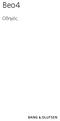 Beo4 Οδηγός Περιεχόμενα Χρήση του τηλεχειριστηρίου σας Beo4, 3 Τα πλήκτρα του Beo4 με λεπτομέρειες, 4 Καθημερινή και προηγμένη λειτουργία με τα πλήκτρα του Beo4 Εξατομίκευση του Beo4, 5 Προσθήκη ενός πρόσθετου
Beo4 Οδηγός Περιεχόμενα Χρήση του τηλεχειριστηρίου σας Beo4, 3 Τα πλήκτρα του Beo4 με λεπτομέρειες, 4 Καθημερινή και προηγμένη λειτουργία με τα πλήκτρα του Beo4 Εξατομίκευση του Beo4, 5 Προσθήκη ενός πρόσθετου
Τηλεχειριστήριο HP Media (µόνο σε επιλεγµένα µοντέλα) Οδηγός χρήσης
 Τηλεχειριστήριο HP Media (µόνο σε επιλεγµένα µοντέλα) Οδηγός χρήσης Copyright 2008 Hewlett-Packard Development Company, L.P. Οι ονοµασίες Windows και Windows Vista είναι σήµατα κατατεθέντα της Microsoft
Τηλεχειριστήριο HP Media (µόνο σε επιλεγµένα µοντέλα) Οδηγός χρήσης Copyright 2008 Hewlett-Packard Development Company, L.P. Οι ονοµασίες Windows και Windows Vista είναι σήµατα κατατεθέντα της Microsoft
Ξεκινήστε εδώ Οδηγός γρήγορης έναρξης
 Σύστημα οικιακού κινηματογράφου Blu-ray Disc /DVD BDV-NF7220 EL Ξεκινήστε εδώ Οδηγός γρήγορης έναρξης BDV-NF7220 1 Περιεχόμενα συσκευασίας/ρύθμιση των ηχείων BDV-NF7220 2 Σύνδεση της τηλεόρασης Κύρια μονάδα
Σύστημα οικιακού κινηματογράφου Blu-ray Disc /DVD BDV-NF7220 EL Ξεκινήστε εδώ Οδηγός γρήγορης έναρξης BDV-NF7220 1 Περιεχόμενα συσκευασίας/ρύθμιση των ηχείων BDV-NF7220 2 Σύνδεση της τηλεόρασης Κύρια μονάδα
ΨΗΦΙΑΚΟΣ ΕΚΤΗΣ DVB-T MPEG-4 ReDi 100
 ΨΗΦΙΑΚΟΣ ΕΚΤΗΣ DVB-T MPEG-4 ReDi 100 Σύντοµος οδηγός για να ξεκινήσετε αµέσως, να παρακολουθείτε ψηφιακή τηλεόραση Περιλαµβάνει: Σύνδεση µε την τηλεόραση, Εκκίνηση για πρώτη φορά & Αναζήτηση καναλιών,
ΨΗΦΙΑΚΟΣ ΕΚΤΗΣ DVB-T MPEG-4 ReDi 100 Σύντοµος οδηγός για να ξεκινήσετε αµέσως, να παρακολουθείτε ψηφιακή τηλεόραση Περιλαµβάνει: Σύνδεση µε την τηλεόραση, Εκκίνηση για πρώτη φορά & Αναζήτηση καναλιών,
Τηλεχειριστήριο μέσων HP (Μόνο σε επιλεγμένα μοντέλα) Οδηγός χρήσης
 Τηλεχειριστήριο μέσων HP (Μόνο σε επιλεγμένα μοντέλα) Οδηγός χρήσης Copyright 2008 Hewlett-Packard Development Company, L.P. Οι ονομασίες Windows και Windows Vista είναι εμπορικά σήματα ή σήματα κατατεθέντα
Τηλεχειριστήριο μέσων HP (Μόνο σε επιλεγμένα μοντέλα) Οδηγός χρήσης Copyright 2008 Hewlett-Packard Development Company, L.P. Οι ονομασίες Windows και Windows Vista είναι εμπορικά σήματα ή σήματα κατατεθέντα
Εγχειρίδιο Χρήσης. Χαρακτηριστικά προϊόντος. Φόρτιση: Οδηγίες Λειτουργίας. Εναλλαγή λειτουργιών. Κουμπιά Λειτουργιών
 Εγχειρίδιο Χρήσης Χαρακτηριστικά προϊόντος Με / Χωρίς έξοδο βίντεο HDMI 2,4 ίντσες LTPS TFT LCD οθόνη 4 μέρη του κυρίως φακού. Το εύρος εστίασης είναι 12 εκ. εώς άπειρο Φακοί HD ευρείας γωνίας 4x ψηφιακό
Εγχειρίδιο Χρήσης Χαρακτηριστικά προϊόντος Με / Χωρίς έξοδο βίντεο HDMI 2,4 ίντσες LTPS TFT LCD οθόνη 4 μέρη του κυρίως φακού. Το εύρος εστίασης είναι 12 εκ. εώς άπειρο Φακοί HD ευρείας γωνίας 4x ψηφιακό
Κάμερα καταγραφικό Ρολόι χειρός
 Κάμερα καταγραφικό Ρολόι χειρός Εγχειρίδιο χρήσης Σας ευχαριστούμε που επιλέξατε την κάμερα ρολόι χειρός της εταιρείας μας. Προκειμένου να εκμεταλλευτείτε στο μέγιστο τις λειτουργίες που σας προσφέρει
Κάμερα καταγραφικό Ρολόι χειρός Εγχειρίδιο χρήσης Σας ευχαριστούμε που επιλέξατε την κάμερα ρολόι χειρός της εταιρείας μας. Προκειμένου να εκμεταλλευτείτε στο μέγιστο τις λειτουργίες που σας προσφέρει
Κεφάλαιο 2.3: Ρυθμίσεις των Windows
 Κεφάλαιο 2.3: Ρυθμίσεις των Windows 2.3.1 Βασικές πληροφορίες συστήματος Για να δούμε βασικές πληροφορίες για τον υπολογιστή μας, πατάμε το κουμπί «Έναρξη» και επιλέγουμε διαδοχικά «Πίνακας Ελέγχου», «Σύστημα
Κεφάλαιο 2.3: Ρυθμίσεις των Windows 2.3.1 Βασικές πληροφορίες συστήματος Για να δούμε βασικές πληροφορίες για τον υπολογιστή μας, πατάμε το κουμπί «Έναρξη» και επιλέγουμε διαδοχικά «Πίνακας Ελέγχου», «Σύστημα
Τηλεχειριστήριο HP Mobile (Μόνο σε επιλεγμένα μοντέλα) Οδηγός χρήσης
 Τηλεχειριστήριο HP Mobile (Μόνο σε επιλεγμένα μοντέλα) Οδηγός χρήσης Copyright 2008 Hewlett-Packard Development Company, L.P. Οι ονομασίες Windows και Windows Vista είναι εμπορικά σήματα ή σήματα κατατεθέντα
Τηλεχειριστήριο HP Mobile (Μόνο σε επιλεγμένα μοντέλα) Οδηγός χρήσης Copyright 2008 Hewlett-Packard Development Company, L.P. Οι ονομασίες Windows και Windows Vista είναι εμπορικά σήματα ή σήματα κατατεθέντα
Σύντομη περιγραφή 5. Για να ξεκινήσετε 6. Οι οθόνες του προγράμματος 8. Εγκατάσταση προγράμματος 6 Δημιουργία κωδικών χρήστη 7
 Σύντομη περιγραφή 5 Για να ξεκινήσετε 6 Εγκατάσταση προγράμματος 6 Δημιουργία κωδικών χρήστη 7 Οι οθόνες του προγράμματος 8 Αρχική οθόνη 8 Στοιχεία ασθενή 9 Εργασίες - Ραντεβού 10 Εικόνες 11 Ημερολόγιο
Σύντομη περιγραφή 5 Για να ξεκινήσετε 6 Εγκατάσταση προγράμματος 6 Δημιουργία κωδικών χρήστη 7 Οι οθόνες του προγράμματος 8 Αρχική οθόνη 8 Στοιχεία ασθενή 9 Εργασίες - Ραντεβού 10 Εικόνες 11 Ημερολόγιο
1 Περιεχόμενα συσκευασίας 2. 1.1 Χαρακτηριστικά Προϊόντος 2. 1.2 Εμπρόσθιο Πλαίσιο 3. 1.3 Πλαίσιο υποδοχών 4. 1.4 Τηλεκοντρόλ 5
 QDT 100SA Δέκτης Ε γ χ ε ι ρ ί δ ι ο Χ ρ ή σ τ η Περιεχόμενα 1 Περιεχόμενα συσκευασίας 2 1.1 Χαρακτηριστικά Προϊόντος 2 1.2 Εμπρόσθιο Πλαίσιο 3 1.3 Πλαίσιο υποδοχών 4 1.4 Τηλεκοντρόλ 5 2 Διαγράμματα τυπικών
QDT 100SA Δέκτης Ε γ χ ε ι ρ ί δ ι ο Χ ρ ή σ τ η Περιεχόμενα 1 Περιεχόμενα συσκευασίας 2 1.1 Χαρακτηριστικά Προϊόντος 2 1.2 Εμπρόσθιο Πλαίσιο 3 1.3 Πλαίσιο υποδοχών 4 1.4 Τηλεκοντρόλ 5 2 Διαγράμματα τυπικών
ΕΓΧΕΙΡΙΔΙΟ FORUS FSV. Ένδειξη καταγραφής με φωνή (VOR) Πλήκτρο μενού. και μνήμης που απομένει. Πλήκτρο εκκίνησης/παύσης.
 ΕΓΧΕΙΡΙΔΙΟ FORUS FSV Ένδειξη καταγραφής Οθόνη LCD Πλήκτρο μενού Ένδειξη μνήμης που απομένει Πλήκτρο εκκίνησης/παύσης Πλήκτρο REW/FF Πλήκτρο Rec/Stop Ενσωματωμένο μικρόφωνο Είσοδος μικροφώνου Έξοδος ακουστικού
ΕΓΧΕΙΡΙΔΙΟ FORUS FSV Ένδειξη καταγραφής Οθόνη LCD Πλήκτρο μενού Ένδειξη μνήμης που απομένει Πλήκτρο εκκίνησης/παύσης Πλήκτρο REW/FF Πλήκτρο Rec/Stop Ενσωματωμένο μικρόφωνο Είσοδος μικροφώνου Έξοδος ακουστικού
Αναπαραγωγή με αρχεία ήχου
 Αναπαραγωγή με αρχεία ήχου Ανοίγει η παρουσίαση και εμφανίζεται η διαφάνεια τίτλου, "Πειράματα με αρχεία ήχου". Άσκηση 1: Εισαγωγή ήχου για συνεχή αναπαραγωγή Βήμα 1: Εισαγωγή ήχου Στη διαφάνεια 1, με
Αναπαραγωγή με αρχεία ήχου Ανοίγει η παρουσίαση και εμφανίζεται η διαφάνεια τίτλου, "Πειράματα με αρχεία ήχου". Άσκηση 1: Εισαγωγή ήχου για συνεχή αναπαραγωγή Βήμα 1: Εισαγωγή ήχου Στη διαφάνεια 1, με
Λογισμικό Διαχείρισης Περιεχομένου
 Εάν χρησιμοποιείτε έναν υπολογιστή για να εισάγετε, οργανώσετε και να δείτε βίντεο, κατεβάστε το λογισμικό διαχείρισης περιεχομένου (συμβατό μόνο με PC). Επισκεφθείτε τη διεύθυνση www.fisher-price.com/kidtough
Εάν χρησιμοποιείτε έναν υπολογιστή για να εισάγετε, οργανώσετε και να δείτε βίντεο, κατεβάστε το λογισμικό διαχείρισης περιεχομένου (συμβατό μόνο με PC). Επισκεφθείτε τη διεύθυνση www.fisher-price.com/kidtough
ILLUSION F1S FREE TO AIR
 ILLUSION F1S FREE TO AIR ΕΙΣΑΓΩΓΗ ΣΑΣ ΕΥΧΑΡΙΣΤΟΥΜΕ ΓΙΑ ΤΗΝ ΑΓΟΡΑ ΤΟΥ ΔΕΚΤΗ ΠΑΡΑΚΑΛΩ ΔΙΑΒΑΣΤΕ ΤΙΣ ΟΔΗΓΙΕΣ ΠΡΟΣΕΚΤΙΚΑ ΠΡΙΝ ΤΗΝ ΧΡΗΣΗ. ΚΡΑΤΗΣΤΕ ΤΟ ΦΥΛΛΑΔΙΟ ΓΙΑ ΜΕΛΛΟΝΤΙΚΗ ΧΡΗΣΗ ΤΟ ΦΥΛΛΑΔΙΟ ΕΙΝΑΙ ΟΔΗΓΟΣ ΓΙΑ
ILLUSION F1S FREE TO AIR ΕΙΣΑΓΩΓΗ ΣΑΣ ΕΥΧΑΡΙΣΤΟΥΜΕ ΓΙΑ ΤΗΝ ΑΓΟΡΑ ΤΟΥ ΔΕΚΤΗ ΠΑΡΑΚΑΛΩ ΔΙΑΒΑΣΤΕ ΤΙΣ ΟΔΗΓΙΕΣ ΠΡΟΣΕΚΤΙΚΑ ΠΡΙΝ ΤΗΝ ΧΡΗΣΗ. ΚΡΑΤΗΣΤΕ ΤΟ ΦΥΛΛΑΔΙΟ ΓΙΑ ΜΕΛΛΟΝΤΙΚΗ ΧΡΗΣΗ ΤΟ ΦΥΛΛΑΔΙΟ ΕΙΝΑΙ ΟΔΗΓΟΣ ΓΙΑ
Ο ΗΓΙΕΣ ΛΕΙΤΟΥΡΓΙΑΣ. Τρόπος λειτουργίας TV και TV+STB. Τοποθέτηση και αντικατάσταση των µπαταριών. Γενικές πληροφορίες: Περιγραφή λειτουργίας
 Ο ΗΓΙΕΣ ΛΕΙΤΟΥΡΓΙΑΣ ruwido s_2 τηλεχειριστήριο γενικής χρήσης Σας συγχαίρουµε για την αγορά ενός RUWIDO τηλεχειριστηρίου γενικής χρήσης. Το νέο σας τηλεχειριστήριο αντικαθιστά το πρωτότυπο τηλεχειριστήριο
Ο ΗΓΙΕΣ ΛΕΙΤΟΥΡΓΙΑΣ ruwido s_2 τηλεχειριστήριο γενικής χρήσης Σας συγχαίρουµε για την αγορά ενός RUWIDO τηλεχειριστηρίου γενικής χρήσης. Το νέο σας τηλεχειριστήριο αντικαθιστά το πρωτότυπο τηλεχειριστήριο
2. Περιγραφή Προιόντος 2.1. Εγκατάσταση της συσκευής προγραμματισμού 2.2. Εγκατάσταση του λογισμικού 2.3. Εισαγωγή μπαταριών
 1. Περιεχόμενα 1. Περιεχόμενα 2. Περιγραφή Προιόντος 2.1. Εγκατάσταση της συσκευής προγραμματισμού 2.2. Εγκατάσταση του λογισμικού 2.3. Εισαγωγή μπαταριών 3. Πως να χρησιμοποιήσετε το λογισμικό καταλόγου
1. Περιεχόμενα 1. Περιεχόμενα 2. Περιγραφή Προιόντος 2.1. Εγκατάσταση της συσκευής προγραμματισμού 2.2. Εγκατάσταση του λογισμικού 2.3. Εισαγωγή μπαταριών 3. Πως να χρησιμοποιήσετε το λογισμικό καταλόγου
Εγχειρίδιο χρήσης. Πάντα δίπλα σας SRP6013. Απορίες; Ρωτήστε τη Philips
 Πάντα δίπλα σας Καταχωρήστε το προϊόν σας και λάβετε υποστήριξη από τη διεύθυνση www.philips.com/support Απορίες; Ρωτήστε τη Philips SRP6013 Εγχειρίδιο χρήσης Πίνακας περιεχομένων 1 Τηλεχειριστήριο γενικής
Πάντα δίπλα σας Καταχωρήστε το προϊόν σας και λάβετε υποστήριξη από τη διεύθυνση www.philips.com/support Απορίες; Ρωτήστε τη Philips SRP6013 Εγχειρίδιο χρήσης Πίνακας περιεχομένων 1 Τηλεχειριστήριο γενικής
CashConcepts CCE 112 NEO
 CashConcepts CCE 112 NEO Μπορείτε να κατεβάσετε το εγχειρίδιο δωρεάν και σε διάφορες γλώσσες από τη διεύθυνση www.cce.tm, από την καρτέλα FAQ. Περιγραφή Μπροστινή όψη 1 Γραμμή LED Πράσινη = Τα χαρτονομίσματα
CashConcepts CCE 112 NEO Μπορείτε να κατεβάσετε το εγχειρίδιο δωρεάν και σε διάφορες γλώσσες από τη διεύθυνση www.cce.tm, από την καρτέλα FAQ. Περιγραφή Μπροστινή όψη 1 Γραμμή LED Πράσινη = Τα χαρτονομίσματα
GK7211 FAQ (Συχνές ερωτήσεις) για το Transformer TF201
 GK7211 FAQ (Συχνές ερωτήσεις) για το Transformer TF201 Διαχείριση αρχείων... 2 Πώς να μπω στα δεδομένα μου που είναι αποθηκευμένα στο microsd, στην κάρτα SD και τη συσκευή USB;... 2 Πώς να μετακινήσω το
GK7211 FAQ (Συχνές ερωτήσεις) για το Transformer TF201 Διαχείριση αρχείων... 2 Πώς να μπω στα δεδομένα μου που είναι αποθηκευμένα στο microsd, στην κάρτα SD και τη συσκευή USB;... 2 Πώς να μετακινήσω το
ΤΗΛΕΦΩΝΙΚΗ ΣΥΣΚΕΥΗ SNOM 300 έκδοση ΕΓΧΕΙΡΙΔΙΟ ΧΡΗΣΗΣ ΙΣΤΟΣΕΛΙΔΑΣ
 ΤΗΛΕΦΩΝΙΚΗ ΣΥΣΚΕΥΗ SNOM 300 έκδοση 8.7.5.44 ΕΓΧΕΙΡΙΔΙΟ ΧΡΗΣΗΣ ΙΣΤΟΣΕΛΙΔΑΣ Πίνακας περιεχομένων ΑΡΧΙΚΗ ΣΕΛΙΔΑ... 1 ΕΝΤΟΛΕΣ MENOY... 2 1. ΛΕΙΤΟΥΡΓΙΑ (Operation)... 2 1.1 Αρχική Σελίδα (Home)... 2 1.2 Κατάλογος
ΤΗΛΕΦΩΝΙΚΗ ΣΥΣΚΕΥΗ SNOM 300 έκδοση 8.7.5.44 ΕΓΧΕΙΡΙΔΙΟ ΧΡΗΣΗΣ ΙΣΤΟΣΕΛΙΔΑΣ Πίνακας περιεχομένων ΑΡΧΙΚΗ ΣΕΛΙΔΑ... 1 ΕΝΤΟΛΕΣ MENOY... 2 1. ΛΕΙΤΟΥΡΓΙΑ (Operation)... 2 1.1 Αρχική Σελίδα (Home)... 2 1.2 Κατάλογος
Τηλεχειριστήριο HP Mobile (Μόνο σε επιλεγμένα μοντέλα) Οδηγός χρήσης
 Τηλεχειριστήριο HP Mobile (Μόνο σε επιλεγμένα μοντέλα) Οδηγός χρήσης Copyright 2008 Hewlett-Packard Development Company, L.P. Οι ονομασίες Windows και Windows Vista είναι εμπορικά σήματα ή σήματα κατατεθέντα
Τηλεχειριστήριο HP Mobile (Μόνο σε επιλεγμένα μοντέλα) Οδηγός χρήσης Copyright 2008 Hewlett-Packard Development Company, L.P. Οι ονομασίες Windows και Windows Vista είναι εμπορικά σήματα ή σήματα κατατεθέντα
Οδηγός Χρήσης για Windows
 Οδηγός Χρήσης για Windows Περιεχόμενα Γρήγορο ξεκίνημα... 1 Εγκατάσταση του λογισμικού... 1 Χρήση του Εικονιδίου στην Περιοχή Ειδοποιήσεων... 6 Επαναφορά του εικονιδίου στην Περιοχή ειδοποιήσεων... 8 Διαχείριση
Οδηγός Χρήσης για Windows Περιεχόμενα Γρήγορο ξεκίνημα... 1 Εγκατάσταση του λογισμικού... 1 Χρήση του Εικονιδίου στην Περιοχή Ειδοποιήσεων... 6 Επαναφορά του εικονιδίου στην Περιοχή ειδοποιήσεων... 8 Διαχείριση
Αντιγραφή με χρήση της γυάλινης επιφάνειας σάρωσης
 Γρήγορη αναφορά Αντιγραφή Δημιουργία αντιγράφων Γρήγορη δημιουργία αντιγράφου 3 Στον πίνακα ελέγχου του εκτυπωτή πατήστε το κουμπί αντίγραφο 4 Εάν τοποθετήσατε το έγγραφο στη γυάλινη επιφάνεια σάρωσης
Γρήγορη αναφορά Αντιγραφή Δημιουργία αντιγράφων Γρήγορη δημιουργία αντιγράφου 3 Στον πίνακα ελέγχου του εκτυπωτή πατήστε το κουμπί αντίγραφο 4 Εάν τοποθετήσατε το έγγραφο στη γυάλινη επιφάνεια σάρωσης
Άναμμα/Σβήσιμο 1. Τοποθετήστε το διακόπτη λειτουργίας στη θέση Power για να το ανοίξετε. 2. Για να κλείσετε το MEGA STICK 528, τοποθετήστε το διακόπτη
 Λεπτομερείς οδηγίες χρήσης παρέχονται στον οδηγό χρήστη (user s guide) που περιλαμβάνεται στο CD που συνοδεύει το πακέτο. Για περισσότερες πληροφορίες σχετικά με την αναβάθμιση του υλικολογισμικού, παρακαλούμε
Λεπτομερείς οδηγίες χρήσης παρέχονται στον οδηγό χρήστη (user s guide) που περιλαμβάνεται στο CD που συνοδεύει το πακέτο. Για περισσότερες πληροφορίες σχετικά με την αναβάθμιση του υλικολογισμικού, παρακαλούμε
Εγχειρίδιο Έναρξης. Vodafone Mobile Broadband Hotspot Vodafone MiFi 2352
 Εγχειρίδιο Έναρξης Vodafone Mobile Broadband Hotspot Vodafone MiFi 2352 Καλώς ήρθατε στον κόσμο των κινητών επικοινωνιών 1 Καλώς ήρθατε 1 Απαιτήσεις συστήματος 2 Γενική επισκόπηση συσκευής 3 Γρήγορο ξεκίνημα
Εγχειρίδιο Έναρξης Vodafone Mobile Broadband Hotspot Vodafone MiFi 2352 Καλώς ήρθατε στον κόσμο των κινητών επικοινωνιών 1 Καλώς ήρθατε 1 Απαιτήσεις συστήματος 2 Γενική επισκόπηση συσκευής 3 Γρήγορο ξεκίνημα
ΟΔΗΓΙΕΣ ΧΡΗΣΗΣ. Διαβάστε προσεκτικά τις οδηγίες χρήσης και φυλάξτε τις για πιθανή μελλοντική χρήση.
 ΟΔΗΓΙΕΣ ΧΡΗΣΗΣ Διαβάστε προσεκτικά τις οδηγίες χρήσης και φυλάξτε τις για πιθανή μελλοντική χρήση. ΕΛΕΓΧΟΙ ΚΑΙ ΔΕΙΚΤΕΣ 1. Κουμπί "SNOOZE / SLEEP / DIM" 2. Κουμπί"ON / OFF / ΝΑΡ" 3. Κουμπί "P-" 4. Κουμπί"ALARM
ΟΔΗΓΙΕΣ ΧΡΗΣΗΣ Διαβάστε προσεκτικά τις οδηγίες χρήσης και φυλάξτε τις για πιθανή μελλοντική χρήση. ΕΛΕΓΧΟΙ ΚΑΙ ΔΕΙΚΤΕΣ 1. Κουμπί "SNOOZE / SLEEP / DIM" 2. Κουμπί"ON / OFF / ΝΑΡ" 3. Κουμπί "P-" 4. Κουμπί"ALARM
1. Βασικές Λειτουργίες των Windows
 1. Βασικές Λειτουργίες των Windows Α - Εκκίνηση του Υπολογιστή και των Windows XP Για να εκκινήσουμε τον υπολογιστή μας πατάμε το κουμπί ανοίγματος της μονάδας συστήματος και το αντίστοιχο κουμπί της οθόνης.
1. Βασικές Λειτουργίες των Windows Α - Εκκίνηση του Υπολογιστή και των Windows XP Για να εκκινήσουμε τον υπολογιστή μας πατάμε το κουμπί ανοίγματος της μονάδας συστήματος και το αντίστοιχο κουμπί της οθόνης.
Εγχειρίδιο Χρήσης V3.0
 ΕΦΑΡΜΟΓΗ ΔΙΑΧΕΙΡΙΣΗΣ ΠΕΡΙΕΧΟΜΕΝΟΥ Εγχειρίδιο Χρήσης V3.0 Πίνακας Περιεχομένων: 1. Σύνδεση με την συσκευή 3 1.1 Σύνδεση μέσω Wi-Fi Direct.... 3 1.2 Ενσύρματη σύνδεση (LAN) 3 1.3 Ασύρματη σύνδεση (WiFi).
ΕΦΑΡΜΟΓΗ ΔΙΑΧΕΙΡΙΣΗΣ ΠΕΡΙΕΧΟΜΕΝΟΥ Εγχειρίδιο Χρήσης V3.0 Πίνακας Περιεχομένων: 1. Σύνδεση με την συσκευή 3 1.1 Σύνδεση μέσω Wi-Fi Direct.... 3 1.2 Ενσύρματη σύνδεση (LAN) 3 1.3 Ασύρματη σύνδεση (WiFi).
MASTER-MID GPS. Εγχειρίδιο. Mobility, Versatility, Flexibility MT7000
 MASTER-MID GPS Mobility, Versatility, Flexibility MT7000 Εγχειρίδιο GR Εισαγωγή...2 Περιεχόμενα συσκευασίας...2 Επισκόπηση...2 Κουμπιά...3 Ενεργοποίηση συσκευής...3 Απενεργοποίηση συσκευής...3 Κατάσταση
MASTER-MID GPS Mobility, Versatility, Flexibility MT7000 Εγχειρίδιο GR Εισαγωγή...2 Περιεχόμενα συσκευασίας...2 Επισκόπηση...2 Κουμπιά...3 Ενεργοποίηση συσκευής...3 Απενεργοποίηση συσκευής...3 Κατάσταση
4. Όταν τερματίσετε την κλήση, βαλτε το ακουστικό στη βάση.
 ΟΔΗΓΙΕΣ ΧΡΗΣΗΣ Ξεκινώντας 1. Χρήση 3 x 1.5V μπαταρίες AA. Ανοίξτε τη θήκη των μπαταριών και τοποθετήστε τις μπαταρίες σύμφωνα με τη σωστή πολικότητα, κλείστε το πορτάκι (προτείνεται να χρησιμοποιείτε
ΟΔΗΓΙΕΣ ΧΡΗΣΗΣ Ξεκινώντας 1. Χρήση 3 x 1.5V μπαταρίες AA. Ανοίξτε τη θήκη των μπαταριών και τοποθετήστε τις μπαταρίες σύμφωνα με τη σωστή πολικότητα, κλείστε το πορτάκι (προτείνεται να χρησιμοποιείτε
Motorola O1. Ψηφιακό Ασύρματο Τηλέφωνο. Για τα μοντέλα O101, O102, O103 και O104. Προειδοποίηση Φορτίστε τις μπαταρίες για 24 ώρες πριν τη χρήση.
 Motorola O1 Ψηφιακό Ασύρματο Τηλέφωνο Για τα μοντέλα O101, O102, O103 και O104 Προειδοποίηση Φορτίστε τις μπαταρίες για 24 ώρες πριν τη χρήση. ΠΕΡΙΕΧΟΜΕΝΑ 1. Ώρα και Ημερομηνία 3 1.1 Ημερομηνία 3 1.2 Ώρα.
Motorola O1 Ψηφιακό Ασύρματο Τηλέφωνο Για τα μοντέλα O101, O102, O103 και O104 Προειδοποίηση Φορτίστε τις μπαταρίες για 24 ώρες πριν τη χρήση. ΠΕΡΙΕΧΟΜΕΝΑ 1. Ώρα και Ημερομηνία 3 1.1 Ημερομηνία 3 1.2 Ώρα.
Γρήγορη έναρξη. Model: 5800d-1. Nokia 5800 XpressMusic 9211300, Τεύχος 1 EL
 Γρήγορη έναρξη Model: 5800d-1 Nokia 5800 XpressMusic 9211300, Τεύχος 1 EL Πλήκτρα και µέρη 9 ευτερεύουσα κάµερα 10 Πλήκτρο Έντασης/Ζουµ 11 Πλήκτρο πολυµέσων 12 ιακόπτης κλειδώµατος οθόνης και πλήκτρων
Γρήγορη έναρξη Model: 5800d-1 Nokia 5800 XpressMusic 9211300, Τεύχος 1 EL Πλήκτρα και µέρη 9 ευτερεύουσα κάµερα 10 Πλήκτρο Έντασης/Ζουµ 11 Πλήκτρο πολυµέσων 12 ιακόπτης κλειδώµατος οθόνης και πλήκτρων
(Αντιγραφή) ή χρησιμοποιήστε το πληκτρολόγιο για να καταχωρίσετε τους αριθμούς των αντιγράφων. Αντιγραφή με χρήση της γυάλινης επιφάνειας σάρωσης
 Σύντομη αναφορά Αντιγραφή Δημιουργία αντιγράφων Γρήγορη δημιουργία αντιγράφου 3 Στον πίνακα ελέγχου του εκτυπωτή πατήστε το κουμπί αντίγραφο 4 Εάν τοποθετήσατε το έγγραφο στη γυάλινη επιφάνεια σάρωσης
Σύντομη αναφορά Αντιγραφή Δημιουργία αντιγράφων Γρήγορη δημιουργία αντιγράφου 3 Στον πίνακα ελέγχου του εκτυπωτή πατήστε το κουμπί αντίγραφο 4 Εάν τοποθετήσατε το έγγραφο στη γυάλινη επιφάνεια σάρωσης
MEGA STICK 527 Lite ΣΥΝΟΨΗ
 MEGA STICK 527 Lite ΣΥΝΟΨΗ 1. Καπάκι Μπαταρίας 2. Διακόπτης Κλειδώματος 3. Καπάκι Συνδετήρα USB 4. Συνδετήρας USB 5. Άναμμα/Σβήσιμο και Αναπαραγωγή/Παύση (Play/Pause) 6. Ένταση φωνής 7. MENU 8. Fn A->B
MEGA STICK 527 Lite ΣΥΝΟΨΗ 1. Καπάκι Μπαταρίας 2. Διακόπτης Κλειδώματος 3. Καπάκι Συνδετήρα USB 4. Συνδετήρας USB 5. Άναμμα/Σβήσιμο και Αναπαραγωγή/Παύση (Play/Pause) 6. Ένταση φωνής 7. MENU 8. Fn A->B
Εγχειρίδιο χρήσης. Πάντα δίπλα σας SRP6011. Απορίες; Ρωτήστε τη Philips
 Πάντα δίπλα σας Καταχωρήστε το προϊόν σας και λάβετε υποστήριξη από τη διεύθυνση www.philips.com/support Απορίες; Ρωτήστε τη Philips SRP6011 Εγχειρίδιο χρήσης Πίνακας περιεχομένων 1 Τηλεχειριστήριο γενικής
Πάντα δίπλα σας Καταχωρήστε το προϊόν σας και λάβετε υποστήριξη από τη διεύθυνση www.philips.com/support Απορίες; Ρωτήστε τη Philips SRP6011 Εγχειρίδιο χρήσης Πίνακας περιεχομένων 1 Τηλεχειριστήριο γενικής
ΠΡΟΣΑΡΜΟΓΕΑΣ ΙΑΣΥΝ ΕΣΗΣ για το ipod KS-PD100 Πριν χρησιμοποιήσετε αυτόν τον προσαρμογέα
 ΠΡΟΣΑΡΜΟΓΕΑΣ ΙΑΣΥΝ ΕΣΗΣ για το ipod KS-PD100 Πριν χρησιμοποιήσετε αυτόν τον προσαρμογέα 1 Υποστηριζόμενοι δέκτες αυτοκινήτου της JVC Αυτός ο προσαρμογέας υποστηρίζει τους παρακάτω δέκτες αυτοκινήτου της
ΠΡΟΣΑΡΜΟΓΕΑΣ ΙΑΣΥΝ ΕΣΗΣ για το ipod KS-PD100 Πριν χρησιμοποιήσετε αυτόν τον προσαρμογέα 1 Υποστηριζόμενοι δέκτες αυτοκινήτου της JVC Αυτός ο προσαρμογέας υποστηρίζει τους παρακάτω δέκτες αυτοκινήτου της
Ελληνικά. Κεφάλαιο 1 Εισαγωγή στο TVGo DVB-T02PRO
 Κεφάλαιο 1 Εισαγωγή στο TVGo DVB-T02PRO Ελληνικά 1.1 Εισαγωγή Το TVGo DVB-T02PRO μπορεί να μετατρέψει τον φορητό ή επιτραπέζιο υπολογιστή σας σε μία προσωπική ψηφιακή τηλεόραση και σας επιτρέπει να παρακολουθείτε
Κεφάλαιο 1 Εισαγωγή στο TVGo DVB-T02PRO Ελληνικά 1.1 Εισαγωγή Το TVGo DVB-T02PRO μπορεί να μετατρέψει τον φορητό ή επιτραπέζιο υπολογιστή σας σε μία προσωπική ψηφιακή τηλεόραση και σας επιτρέπει να παρακολουθείτε
Ελληνική Έκδ ση. Εισαγωγή. Περιεχόμενα της συσκευασίας. IP004 Sweex Wireless Internet Phone
 IP004 Sweex Wireless Internet Phone Εισαγωγή Αρχικά, σας ευχαριστούμε που αγοράσατε το προϊόν Sweex Wireless Internet Phone. Αυτό το Τηλέφωνο Διαδικτύου σας επιτρέπει να πραγματοποιήσετε γρήγορα και εύκολα
IP004 Sweex Wireless Internet Phone Εισαγωγή Αρχικά, σας ευχαριστούμε που αγοράσατε το προϊόν Sweex Wireless Internet Phone. Αυτό το Τηλέφωνο Διαδικτύου σας επιτρέπει να πραγματοποιήσετε γρήγορα και εύκολα
ΟΔΗΓΟΣ ΓΡΗΓΟΡΗΣ ΕΝΑΡΞΗΣ
 ΟΔΗΓΟΣ ΓΡΗΓΟΡΗΣ ΕΝΑΡΞΗΣ ΟΔΗΓΟΣ ΓΡΗΓΟΡΗΣ ΕΝΑΡΞΗΣ Σημειώσεις και ειδοποιήσεις ΣΗΜΕΙΩΣΗ: Η ΣΗΜΕΙΩΣΗ υποδεικνύει σημαντικές πληροφορίες που σας βοηθούν να χρησιμοποιείτε καλύτερα τον υπολογιστή σας. ΠΡΟΣΟΧΗ:
ΟΔΗΓΟΣ ΓΡΗΓΟΡΗΣ ΕΝΑΡΞΗΣ ΟΔΗΓΟΣ ΓΡΗΓΟΡΗΣ ΕΝΑΡΞΗΣ Σημειώσεις και ειδοποιήσεις ΣΗΜΕΙΩΣΗ: Η ΣΗΜΕΙΩΣΗ υποδεικνύει σημαντικές πληροφορίες που σας βοηθούν να χρησιμοποιείτε καλύτερα τον υπολογιστή σας. ΠΡΟΣΟΧΗ:
2. Για να σβήσετε το MEGA STICK,
 Tοποθέτηση Μπαταρίας 1. Αφαιρέστε το καπάκι του συνδετήρα USB. 2. Ανοίξτε το καπάκι της µπαταρίας. 3. Τοποθετήστε µια µπαταρία ΑΑΑ και βεβαιωθείτε ότι η µπαταρία έχει τοποθετηθεί στη σωστή θέση. 4. Κλείστε
Tοποθέτηση Μπαταρίας 1. Αφαιρέστε το καπάκι του συνδετήρα USB. 2. Ανοίξτε το καπάκι της µπαταρίας. 3. Τοποθετήστε µια µπαταρία ΑΑΑ και βεβαιωθείτε ότι η µπαταρία έχει τοποθετηθεί στη σωστή θέση. 4. Κλείστε
Tobii Dynavox Virtual Remote Εγχειρίδιο χρήστη
 Tobii Dynavox Virtual Remote Εγχειρίδιο χρήστη Εγχειρίδιο χρήσης Tobii Dynavox Virtual Remote Έκδοση 1.1 06/2017 Με την επιφύλαξη παντός δικαιώματος. Copyright Tobii AB (publ) Κανένα μέρος αυτού του εγγράφου
Tobii Dynavox Virtual Remote Εγχειρίδιο χρήστη Εγχειρίδιο χρήσης Tobii Dynavox Virtual Remote Έκδοση 1.1 06/2017 Με την επιφύλαξη παντός δικαιώματος. Copyright Tobii AB (publ) Κανένα μέρος αυτού του εγγράφου
Εισαγωγή. Περιεχόμενα της συσκευασίας. Τεχνικές Προδιαγραφές. Απαιτήσεις συστήματος. Ελληνική Έκδοση SWEEX.COM
 Εισαγωγή IP001 Sweex USB Internet Phone with Display Αρχικά, σας ευχαριστούμε που αγοράσατε το Sweex USB Internet Phone with Display. Με αυτό το τηλέφωνο εύκολης σύνδεσης μπορείτε να πραγματοποιήσετε κλήσεις
Εισαγωγή IP001 Sweex USB Internet Phone with Display Αρχικά, σας ευχαριστούμε που αγοράσατε το Sweex USB Internet Phone with Display. Με αυτό το τηλέφωνο εύκολης σύνδεσης μπορείτε να πραγματοποιήσετε κλήσεις
Συσκευές δείκτη και πληκτρολόγιο
 Συσκευές δείκτη και πληκτρολόγιο Οδηγός χρήσης Copyright 2007 Hewlett-Packard Development Company, L.P. Η επωνυµία Windows είναι εµπορικό σήµα κατατεθέν της εταιρείας Microsoft Corporation στις Η.Π.Α.
Συσκευές δείκτη και πληκτρολόγιο Οδηγός χρήσης Copyright 2007 Hewlett-Packard Development Company, L.P. Η επωνυµία Windows είναι εµπορικό σήµα κατατεθέν της εταιρείας Microsoft Corporation στις Η.Π.Α.
β) Όταν ο συναγερμός είναι στο on, πατήστε το πλήκτρο «alarm pause button». O συναγερμός θα σταματήσει και σε 60 δευτερόλεπτα θα ενεργοποιηθεί ξανά.
 Οδηγίες Λειτουργίας Α. Εγκαταστήστε το περικάρπιο σύμφωνα με τις οδηγίες. α) τοποθετήστε τον κατάλληλο αισθητήρα στην υποδοχή στην δεξιά πλευρά του οξύμετρου ( ο αισθητήρας παράγεται αποκλειστικά από την
Οδηγίες Λειτουργίας Α. Εγκαταστήστε το περικάρπιο σύμφωνα με τις οδηγίες. α) τοποθετήστε τον κατάλληλο αισθητήρα στην υποδοχή στην δεξιά πλευρά του οξύμετρου ( ο αισθητήρας παράγεται αποκλειστικά από την
Τηλεχειριστήριο HP Mobile (Μόνο σε επιλεγµένα µοντέλα) Οδηγός χρήσης
 Τηλεχειριστήριο HP Mobile (Μόνο σε επιλεγµένα µοντέλα) Οδηγός χρήσης Copyright 2008 Hewlett-Packard Development Company, L.P. Οι ονοµασίες Windows και Windows Vista είναι σήµατα κατατεθέντα της Microsoft
Τηλεχειριστήριο HP Mobile (Μόνο σε επιλεγµένα µοντέλα) Οδηγός χρήσης Copyright 2008 Hewlett-Packard Development Company, L.P. Οι ονοµασίες Windows και Windows Vista είναι σήµατα κατατεθέντα της Microsoft
Ελληνικά. Εγχειρίδιο χρήσης του BT-02N
 Ελληνικά Εγχειρίδιο χρήσης του BT-02N 1 Ελληνικά Ευρετήριο 1. Επισκόπηση....3 2. Έναρξη χρήσης...5 3. Σύνδεση του κεφαλόφωνου Bluetooth.....6 4. Χρήση του κεφαλόφωνου Bluetooth... 9 5. Τεχνικές προδιαγραφές.
Ελληνικά Εγχειρίδιο χρήσης του BT-02N 1 Ελληνικά Ευρετήριο 1. Επισκόπηση....3 2. Έναρξη χρήσης...5 3. Σύνδεση του κεφαλόφωνου Bluetooth.....6 4. Χρήση του κεφαλόφωνου Bluetooth... 9 5. Τεχνικές προδιαγραφές.
Δέκτης AV Πολλαπλών Καναλιών. Ξεκινήστε εδώ Καλώς ορίσατε στον Οδηγό γρήγορης εγκατάστασης
 Δέκτης AV Πολλαπλών Καναλιών STR-DN1020 Ξεκινήστε εδώ Καλώς ορίσατε στον Οδηγό γρήγορης εγκατάστασης 1 Ρύθμιση των ηχείων 2 Σύνδεση τηλεόρασης και άλλων συσκευών 3 Άλλες συνδέσεις 4 Επιλογή ηχείων και
Δέκτης AV Πολλαπλών Καναλιών STR-DN1020 Ξεκινήστε εδώ Καλώς ορίσατε στον Οδηγό γρήγορης εγκατάστασης 1 Ρύθμιση των ηχείων 2 Σύνδεση τηλεόρασης και άλλων συσκευών 3 Άλλες συνδέσεις 4 Επιλογή ηχείων και
Εγχειρίδιο χρήσης. 1. Ανοίξτε το App Store στην IOS ή Android συσκευή σας. 2. Αναζητήστε την εφαρμογή «LockSmart» και εγκαταστήστε την.
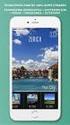 Εγχειρίδιο χρήσης Πώς να κατεβάσετε την εφαρμογή? 1. Ανοίξτε το App Store στην IOS ή Android συσκευή σας. 2. Αναζητήστε την εφαρμογή «LockSmart» και εγκαταστήστε την. Εγγραφή 1. Πατήστε δημιουργία λογαριασμού
Εγχειρίδιο χρήσης Πώς να κατεβάσετε την εφαρμογή? 1. Ανοίξτε το App Store στην IOS ή Android συσκευή σας. 2. Αναζητήστε την εφαρμογή «LockSmart» και εγκαταστήστε την. Εγγραφή 1. Πατήστε δημιουργία λογαριασμού
Φορητό τηλεχειριστήριο ScrollSmart της HP (µόνο σε επιλεγµένα µοντέλα) Οδηγός χρήσης
 Φορητό τηλεχειριστήριο ScrollSmart της HP (µόνο σε επιλεγµένα µοντέλα) Οδηγός χρήσης Copyright 2008 Hewlett-Packard Development Company, L.P. Οι ονοµασίες Windows και Windows Vista είναι σήµατα κατατεθέντα
Φορητό τηλεχειριστήριο ScrollSmart της HP (µόνο σε επιλεγµένα µοντέλα) Οδηγός χρήσης Copyright 2008 Hewlett-Packard Development Company, L.P. Οι ονοµασίες Windows και Windows Vista είναι σήµατα κατατεθέντα
Συσκευές δείκτη και πληκτρολόγιο Οδηγός χρήσης
 Συσκευές δείκτη και πληκτρολόγιο Οδηγός χρήσης Copyright 2007 Hewlett-Packard Development Company, L.P. Οι ονοµασίες Microsoft και Windows είναι εµπορικά σήµατα κατατεθέντα της εταιρίας Microsoft Corporation.
Συσκευές δείκτη και πληκτρολόγιο Οδηγός χρήσης Copyright 2007 Hewlett-Packard Development Company, L.P. Οι ονοµασίες Microsoft και Windows είναι εµπορικά σήµατα κατατεθέντα της εταιρίας Microsoft Corporation.
HX-TEL 999. ΗΧ-TEL999 rev1_1 www.tele.gr
 ΜΟΝΑ Α ΑΣΥΡΜΑΤΟΥ ΣΥΝΑΓΕΡΜΟΥ HX-TEL 999 Ο ΗΓΙΕΣ ΧΡΗΣΗΣ ΚΑΙ ΠΡΟΓΡΑΜΜΑΤΙΣΜΟΥ 1 ΒΑΣΙΚΕΣ Ο ΗΓΙΕΣ ΕΓΚΑΤΑΣΤΑΣΗΣ ΠΡΟΣ ΤΗΛΕΦΩΝΙΚΟ ΙΚΤΥΟ ΠΡΟΣ ΤΗΛΕΦΩΝΙΚΕΣ ΣΥΣΚΕΥΕΣ Χρησιµοποιείτε πάντα µόνο το τροφοδοτικό που συνοδεύει
ΜΟΝΑ Α ΑΣΥΡΜΑΤΟΥ ΣΥΝΑΓΕΡΜΟΥ HX-TEL 999 Ο ΗΓΙΕΣ ΧΡΗΣΗΣ ΚΑΙ ΠΡΟΓΡΑΜΜΑΤΙΣΜΟΥ 1 ΒΑΣΙΚΕΣ Ο ΗΓΙΕΣ ΕΓΚΑΤΑΣΤΑΣΗΣ ΠΡΟΣ ΤΗΛΕΦΩΝΙΚΟ ΙΚΤΥΟ ΠΡΟΣ ΤΗΛΕΦΩΝΙΚΕΣ ΣΥΣΚΕΥΕΣ Χρησιµοποιείτε πάντα µόνο το τροφοδοτικό που συνοδεύει
Ο ΗΓΙΕΣ ΛΕΙΤΟΥΡΓΙΑΣ. Τρόπος λειτουργίας TV και TV+STB. Τοποθέτηση και αντικατάσταση των µπαταριών. Γενικές πληροφορίες: Περιγραφή λειτουργίας
 Ο ΗΓΙΕΣ ΛΕΙΤΟΥΡΓΙΑΣ ruwido m_2 τηλεχειριστήριο γενικής χρήσης Σας συγχαίρουµε για την αγορά ενός RUWIDO τηλεχειριστηρίου γενικής χρήσης. Το νέο σας τηλεχειριστήριο αντικαθιστά το πρωτότυπο τηλεχειριστήριο
Ο ΗΓΙΕΣ ΛΕΙΤΟΥΡΓΙΑΣ ruwido m_2 τηλεχειριστήριο γενικής χρήσης Σας συγχαίρουµε για την αγορά ενός RUWIDO τηλεχειριστηρίου γενικής χρήσης. Το νέο σας τηλεχειριστήριο αντικαθιστά το πρωτότυπο τηλεχειριστήριο
Ενημέρωση του Firmware για Ασύρματα Τηλεχειριστήρια WR-R10
 Ενημέρωση του Firmware για Ασύρματα Τηλεχειριστήρια WR-R10 Ευχαριστούμε που επιλέξατε ένα προϊόν Nikon. Ο παρών οδηγός περιγράφει τον τρόπο ενημέρωσης του firmware για ασύρματα τηλεχειριστήρια WR-R10.
Ενημέρωση του Firmware για Ασύρματα Τηλεχειριστήρια WR-R10 Ευχαριστούμε που επιλέξατε ένα προϊόν Nikon. Ο παρών οδηγός περιγράφει τον τρόπο ενημέρωσης του firmware για ασύρματα τηλεχειριστήρια WR-R10.
1.Γιατί δεν φορτίζεται η μπαταρία; Τι να κάνω;
 Ερωτήσεις 1.Γιατί δεν φορτίζεται η μπαταρία; Τι να κάνω; Απαντήσεις Υπάρχουν 3 κύριοι πιθανοί λόγοι για αυτό το πρόβλημα: κακή σύνδεση, ακατάλληλη θερμοκρασία, κατεστραμμένη μπαταρία ή τροφοδοτικό. Σε
Ερωτήσεις 1.Γιατί δεν φορτίζεται η μπαταρία; Τι να κάνω; Απαντήσεις Υπάρχουν 3 κύριοι πιθανοί λόγοι για αυτό το πρόβλημα: κακή σύνδεση, ακατάλληλη θερμοκρασία, κατεστραμμένη μπαταρία ή τροφοδοτικό. Σε
Εγχειρίδιο Χρήσης Ενημέρωσης Λογισμικού Bluetooth Windows 7 IVE-W530BT
 Εγχειρίδιο Χρήσης Ενημέρωσης Λογισμικού Bluetooth Windows 7 IVE-W530BT 1 Εισαγωγή Αυτό το εγχειρίδιο περιγράφει τα βήματα που απαιτούνται για την ενημέρωση του λογισμικού Bluetooth Κεντρικών Μονάδων. Διαβάστε
Εγχειρίδιο Χρήσης Ενημέρωσης Λογισμικού Bluetooth Windows 7 IVE-W530BT 1 Εισαγωγή Αυτό το εγχειρίδιο περιγράφει τα βήματα που απαιτούνται για την ενημέρωση του λογισμικού Bluetooth Κεντρικών Μονάδων. Διαβάστε
Ελέγξτε την ταινία σας
 Ελέγξτε την ταινία σας Σε αυτές τις ασκήσεις, θα κάνετε εισαγωγή μιας ταινίας και θα χρησιμοποιήσετε τις επιλογές που παρουσιάστηκαν στο μάθημα. Άσκηση 1: Εισαγωγή αρχείου ταινίας 1. Κάντε κλικ στη μικρογραφία
Ελέγξτε την ταινία σας Σε αυτές τις ασκήσεις, θα κάνετε εισαγωγή μιας ταινίας και θα χρησιμοποιήσετε τις επιλογές που παρουσιάστηκαν στο μάθημα. Άσκηση 1: Εισαγωγή αρχείου ταινίας 1. Κάντε κλικ στη μικρογραφία
MultiBoot Οδηγός χρήσης
 MultiBoot Οδηγός χρήσης Copyright 2008 Hewlett-Packard Development Company, L.P. Οι πληροφορίες στο παρόν έγγραφο μπορεί να αλλάξουν χωρίς προειδοποίηση. Οι μοναδικές εγγυήσεις για προϊόντα και υπηρεσίες
MultiBoot Οδηγός χρήσης Copyright 2008 Hewlett-Packard Development Company, L.P. Οι πληροφορίες στο παρόν έγγραφο μπορεί να αλλάξουν χωρίς προειδοποίηση. Οι μοναδικές εγγυήσεις για προϊόντα και υπηρεσίες
Tηλέφωνο FC312E ΟΔΗΓΙΕΣ ΧΡΗΣΗΣ
 Tηλέφωνο FC312E ΟΔΗΓΙΕΣ ΧΡΗΣΗΣ Copyright Huawei Technologies Co., Ltd. 2011. Με την επιφύλαξη παντός δικαιώματος. Απαγορεύεται η αναπαραγωγή και η μετάδοση οποιουδήποτε τμήματος της παρούσας, σε οποιαδήποτε
Tηλέφωνο FC312E ΟΔΗΓΙΕΣ ΧΡΗΣΗΣ Copyright Huawei Technologies Co., Ltd. 2011. Με την επιφύλαξη παντός δικαιώματος. Απαγορεύεται η αναπαραγωγή και η μετάδοση οποιουδήποτε τμήματος της παρούσας, σε οποιαδήποτε
Συσκευές κατάδειξης και πληκτρολόγιο Οδηγός χρήσης
 Συσκευές κατάδειξης και πληκτρολόγιο Οδηγός χρήσης Copyright 2007 Hewlett-Packard Development Company, L.P. Οι ονομασίες Microsoft και Windows είναι εμπορικά σήματα κατατεθέντα της εταιρίας Microsoft Corporation
Συσκευές κατάδειξης και πληκτρολόγιο Οδηγός χρήσης Copyright 2007 Hewlett-Packard Development Company, L.P. Οι ονομασίες Microsoft και Windows είναι εμπορικά σήματα κατατεθέντα της εταιρίας Microsoft Corporation
Ασύρματο Οπτικό Ποντίκι
 Ασύρματο Οπτικό Ποντίκι WL200 Εγχειρίδιο Χρήσης Όλα τα ονόματα εταιρειών και προϊόντων ανήκουν στους αντίστοιχους ιδιοκτήτες τους. Τα τεχνικά χαρακτηριστικά μπορεί να αλλάξουν χωρίς προειδοποίηση. Εισαγωγή
Ασύρματο Οπτικό Ποντίκι WL200 Εγχειρίδιο Χρήσης Όλα τα ονόματα εταιρειών και προϊόντων ανήκουν στους αντίστοιχους ιδιοκτήτες τους. Τα τεχνικά χαρακτηριστικά μπορεί να αλλάξουν χωρίς προειδοποίηση. Εισαγωγή
Περιεχόμενα. Λίγα λόγια από το συγγραφέα Windows Vista Επιφάνεια εργασίας Γραμμή εργασιών... 31
 Περιεχόμενα Λίγα λόγια από το συγγραφέα... 7 91 Windows Vista... 9 92 Επιφάνεια εργασίας... 18 93 Γραμμή εργασιών... 31 94 Χειρισμός παραθύρων... 53 95 Το παράθυρο Υπολογιστής... 77 96 Το μενού Έναρξη...
Περιεχόμενα Λίγα λόγια από το συγγραφέα... 7 91 Windows Vista... 9 92 Επιφάνεια εργασίας... 18 93 Γραμμή εργασιών... 31 94 Χειρισμός παραθύρων... 53 95 Το παράθυρο Υπολογιστής... 77 96 Το μενού Έναρξη...
Οδηγός γρήγορης έναρξης CD180
 Οδηγός γρήγορης έναρξης CD180 Σημαντικές οδηγίες ασφαλείας Χρησιμοποιείτε μόνο την τροφοδοσία ρεύματος που αναγράφεται στα τεχνικά στοιχεία. Μην αφήνετε το προϊόν να έρχεται σε επαφή με υγρά. Εάν η μπαταρία
Οδηγός γρήγορης έναρξης CD180 Σημαντικές οδηγίες ασφαλείας Χρησιμοποιείτε μόνο την τροφοδοσία ρεύματος που αναγράφεται στα τεχνικά στοιχεία. Μην αφήνετε το προϊόν να έρχεται σε επαφή με υγρά. Εάν η μπαταρία
Πολυκάναλος Δέκτης AV. Ξεκινήστε εδώ Καλώς ορίσατε στον Οδηγό γρήγορης εγκατάστασης
 Πολυκάναλος Δέκτης AV STR-DN1030 Ξεκινήστε εδώ Καλώς ορίσατε στον Οδηγό γρήγορης εγκατάστασης 1 Ρύθμιση των ηχείων 2 Σύνδεση τηλεόρασης και άλλων συσκευών 3 Άλλες συνδέσεις 4 Επιλογή ηχείων και βελτιστοποίηση
Πολυκάναλος Δέκτης AV STR-DN1030 Ξεκινήστε εδώ Καλώς ορίσατε στον Οδηγό γρήγορης εγκατάστασης 1 Ρύθμιση των ηχείων 2 Σύνδεση τηλεόρασης και άλλων συσκευών 3 Άλλες συνδέσεις 4 Επιλογή ηχείων και βελτιστοποίηση
Εγχειρίδιο χρήσης. Πάντα δίπλα σας SRP3014. Απορίες; Ρωτήστε τη Philips
 Πάντα δίπλα σας Καταχωρήστε το προϊόν σας και λάβετε υποστήριξη από τη διεύθυνση www.philips.com/support Απορίες; Ρωτήστε τη Philips SRP3014 Εγχειρίδιο χρήσης Πίνακας περιεχομένων 1 Τηλεχειριστήριο γενικής
Πάντα δίπλα σας Καταχωρήστε το προϊόν σας και λάβετε υποστήριξη από τη διεύθυνση www.philips.com/support Απορίες; Ρωτήστε τη Philips SRP3014 Εγχειρίδιο χρήσης Πίνακας περιεχομένων 1 Τηλεχειριστήριο γενικής
ΟΔΗΓΌΣ ΓΡΉΓΟΡΗΣ ΕΚΚΊΝΗΣΗΣ
 ΟΔΗΓΌΣ ΓΡΉΓΟΡΗΣ ΕΚΚΊΝΗΣΗΣ KA-PT04 ΟΔΗΓΌΣ ΓΡΉΓΟΡΗΣ ΕΚΚΊΝΗΣΗΣ ΣΑΣ ΕΥΧΑΡΙΣΤΟΎΜΕ ΠΟΥ ΕΠΙΛΈΞΑΤΕ ΑΥΤΌ ΤΟ ΠΡΟΪΌΝ, ΔΙΑΒΆΣΤΕ ΜΕ ΠΡΟΣΟΧΉ ΤΟ ΠΑΡΌΝ ΕΓΧΕΙΡΊΔΙΟ ΠΡΟΤΟΎ ΧΡΗΣΙΜΟΠΟΙΉΣΕΤΕ ΤΟ ΠΡΟΪΌΝ ΚΑΙ ΦΥΛΆΞΤΕ ΤΟ ΓΙΑ ΜΕΛΛΟΝΤΙΚΉ
ΟΔΗΓΌΣ ΓΡΉΓΟΡΗΣ ΕΚΚΊΝΗΣΗΣ KA-PT04 ΟΔΗΓΌΣ ΓΡΉΓΟΡΗΣ ΕΚΚΊΝΗΣΗΣ ΣΑΣ ΕΥΧΑΡΙΣΤΟΎΜΕ ΠΟΥ ΕΠΙΛΈΞΑΤΕ ΑΥΤΌ ΤΟ ΠΡΟΪΌΝ, ΔΙΑΒΆΣΤΕ ΜΕ ΠΡΟΣΟΧΉ ΤΟ ΠΑΡΌΝ ΕΓΧΕΙΡΊΔΙΟ ΠΡΟΤΟΎ ΧΡΗΣΙΜΟΠΟΙΉΣΕΤΕ ΤΟ ΠΡΟΪΌΝ ΚΑΙ ΦΥΛΆΞΤΕ ΤΟ ΓΙΑ ΜΕΛΛΟΝΤΙΚΉ
Ασύρματο ποντίκι laser μεσαίου μεγέθους. Εγχειρίδιο χρήσεως
 Ασύρματο ποντίκι laser μεσαίου μεγέθους Εγχειρίδιο χρήσεως Εισαγωγή Συγχαρητήρια για την αγορά αυτού του καινοτόμου ασύρματου ποντικιού. Με εξαιρετική ακρίβεια ως προς τις λεπτομέρειες της επιφάνειας και
Ασύρματο ποντίκι laser μεσαίου μεγέθους Εγχειρίδιο χρήσεως Εισαγωγή Συγχαρητήρια για την αγορά αυτού του καινοτόμου ασύρματου ποντικιού. Με εξαιρετική ακρίβεια ως προς τις λεπτομέρειες της επιφάνειας και
Συσκευές κατάδειξης και πληκτρολόγιο Οδηγός χρήσης
 Συσκευές κατάδειξης και πληκτρολόγιο Οδηγός χρήσης Copyright 2009 Hewlett-Packard Development Company, L.P. Η ονομασία Windows είναι σήμα κατατεθέν της Microsoft Corporation στις Η.Π.Α. Οι πληροφορίες
Συσκευές κατάδειξης και πληκτρολόγιο Οδηγός χρήσης Copyright 2009 Hewlett-Packard Development Company, L.P. Η ονομασία Windows είναι σήμα κατατεθέν της Microsoft Corporation στις Η.Π.Α. Οι πληροφορίες
Οδηγό γρήγορης έναρξης Vodafone 858 Smart
 Οδηγό γρήγορης έναρξης Vodafone 858 Smart Προφυλάξεις ασφαλείας Πριν ξεκινήσετε να χρησιμοποιείτε το τηλέφωνό σας, διαβάστε προσεκτικά αυτές τις προφυλάξεις ασφαλείας. Διαβάστε τον οδηγό "Πληροφορίες ασφαλείας"
Οδηγό γρήγορης έναρξης Vodafone 858 Smart Προφυλάξεις ασφαλείας Πριν ξεκινήσετε να χρησιμοποιείτε το τηλέφωνό σας, διαβάστε προσεκτικά αυτές τις προφυλάξεις ασφαλείας. Διαβάστε τον οδηγό "Πληροφορίες ασφαλείας"
Welcome to the World of PlayStation Σύντομος οδηγός έναρξης
 Welcome to the World of PlayStation Σύντομος οδηγός έναρξης Ελληνικά PCH-2016 7025579 Χρήση του συστήματος PlayStation Vita για πρώτη φορά Πατήστε για 5 δευτερόλεπτα Ενεργοποιήστε το σύστημα PS Vita. Κατά
Welcome to the World of PlayStation Σύντομος οδηγός έναρξης Ελληνικά PCH-2016 7025579 Χρήση του συστήματος PlayStation Vita για πρώτη φορά Πατήστε για 5 δευτερόλεπτα Ενεργοποιήστε το σύστημα PS Vita. Κατά
Μπάρα ήχου. Οδηγός έναρξης HT-ST9
 Μπάρα ήχου Οδηγός έναρξης HT-ST9 Πίνακας περιεχομένων 1 Περιεχόμενα συσκευασίας 4 ------------------------------------------------------------------------------------------------------------------------------------------------------------------------------------------------------------------------------------------------------------------------------------------------------------------------------------------------------------------------------------------------------------
Μπάρα ήχου Οδηγός έναρξης HT-ST9 Πίνακας περιεχομένων 1 Περιεχόμενα συσκευασίας 4 ------------------------------------------------------------------------------------------------------------------------------------------------------------------------------------------------------------------------------------------------------------------------------------------------------------------------------------------------------------------------------------------------------------
1. Περιεχόμενα συσκευασίας. 2. Γενική επισκόπηση της συσκευής. Τα πρώτα βήματα. ΟΔΗΓΟΣ ΓΙΑ ΣΥΝΤΟΜΗ ΕΝΑΡΞΗ ΧΡΗΣΗΣ Prestigio Nobile PER3162B
 Τα πρώτα βήματα EL 1. Περιεχόμενα συσκευασίας 1. Συσκευή ανάγνωσης ηλ. βιβλίων 2. Καλώδιο USB 3. Ακουστικά 4. Οδηγός για σύντομη έναρξη χρήσης 5. Κάρτα εγγύησης 2. Γενική επισκόπηση της συσκευής 1 2 3
Τα πρώτα βήματα EL 1. Περιεχόμενα συσκευασίας 1. Συσκευή ανάγνωσης ηλ. βιβλίων 2. Καλώδιο USB 3. Ακουστικά 4. Οδηγός για σύντομη έναρξη χρήσης 5. Κάρτα εγγύησης 2. Γενική επισκόπηση της συσκευής 1 2 3
Οδηγός αναβάθμισης των Windows 8 βήμα προς βήμα ΕΜΠΙΣΤΕΥΤ ΚΟ 1/53
 Οδηγός αναβάθμισης των Windows 8 βήμα προς βήμα ΕΜΠΙΣΤΕΥΤ ΚΟ 1/53 Περιεχόμενα 1. 1. Διαδικασία των Windows 8 2. Απαιτήσεις συστήματος 3. Προετοιμασία 2. 3. 4. 5. με τη 6. 1. Εξατομίκευση 2. Ασύρματο 3.
Οδηγός αναβάθμισης των Windows 8 βήμα προς βήμα ΕΜΠΙΣΤΕΥΤ ΚΟ 1/53 Περιεχόμενα 1. 1. Διαδικασία των Windows 8 2. Απαιτήσεις συστήματος 3. Προετοιμασία 2. 3. 4. 5. με τη 6. 1. Εξατομίκευση 2. Ασύρματο 3.
COBRA MRF 300BT MRF 300BT 1. Άγκιστρο στερέωσης. Φωτισµός οθόνηςκλείδωµα. λειτουργιών. Κουµπί ενεργοποίησης. Επιλογή τρόπου λειτουργίας Μικρόφωνο
 COBRA MRF 300BT Οδηγίες χρήσης Φωτισµός οθόνηςκλείδωµα λειτουργιών Άγκιστρο στερέωσης Κουµπί ενεργοποίησης Επιλογή τρόπου λειτουργίας Μικρόφωνο Κουµπί οµιλίας Οθόνη ενδείξεων Κουµπιά επιλογής λειτουργιών
COBRA MRF 300BT Οδηγίες χρήσης Φωτισµός οθόνηςκλείδωµα λειτουργιών Άγκιστρο στερέωσης Κουµπί ενεργοποίησης Επιλογή τρόπου λειτουργίας Μικρόφωνο Κουµπί οµιλίας Οθόνη ενδείξεων Κουµπιά επιλογής λειτουργιών
Boot Camp Οδηγός εγκατάστασης και διαμόρφωσης
 Boot Camp Οδηγός εγκατάστασης και διαμόρφωσης Περιεχόμενα 3 Εισαγωγή 4 Επισκόπηση εγκατάστασης 4 Βήμα 1: Έλεγχος για ενημερώσεις 4 Βήμα 2: Προετοιμασία του Mac για τα Windows 4 Βήμα 3: Εγκατάσταση των
Boot Camp Οδηγός εγκατάστασης και διαμόρφωσης Περιεχόμενα 3 Εισαγωγή 4 Επισκόπηση εγκατάστασης 4 Βήμα 1: Έλεγχος για ενημερώσεις 4 Βήμα 2: Προετοιμασία του Mac για τα Windows 4 Βήμα 3: Εγκατάσταση των
Κέντρο υποστήριξης HP. Εισαγωγή. Τι χρειάζεται να γνωρίζετε. Λήψη και εγκατάσταση της λύσης Vista στα Windows 8. 1 of 5 1/7/2014 2:09 μμ
 http://h2056wwwhp.com/portal/site/hpsc/template.page/public/psi... 1 of 5 1/7/2014 2:09 μμ Για το σπίτι Για την επιχείρηση Υποστήριξη Είσοδος Εγγραφή Βοήθεια ιστότοπου HP Color LaserJet 3600 Printer series
http://h2056wwwhp.com/portal/site/hpsc/template.page/public/psi... 1 of 5 1/7/2014 2:09 μμ Για το σπίτι Για την επιχείρηση Υποστήριξη Είσοδος Εγγραφή Βοήθεια ιστότοπου HP Color LaserJet 3600 Printer series
CJB1JM0LCAKA. Οδηγός γρήγορης εκκίνησης
 CJB1JM0LCAKA Οδηγός γρήγορης εκκίνησης Γνωριμία με το ρολόι σας Ηχείο Θύρα φόρτισης Πλήκτρο λειτουργίας Πιέστε παρατεταμένα για 3 δευτ. για ενεργοποίηση/ απενεργοποίηση. Πιέστε παρατεταμένα για 10 δευτ.
CJB1JM0LCAKA Οδηγός γρήγορης εκκίνησης Γνωριμία με το ρολόι σας Ηχείο Θύρα φόρτισης Πλήκτρο λειτουργίας Πιέστε παρατεταμένα για 3 δευτ. για ενεργοποίηση/ απενεργοποίηση. Πιέστε παρατεταμένα για 10 δευτ.
Εισαγωγή. Περιεχόμενα της συσκευασίας. Τεχνικές Προδιαγραφές. Απαιτήσεις συστήματος. Ελληνική Έκδοση. IP002 Sweex USB Internet Phone
 Εισαγωγή IP002 Sweex USB Internet Phone Αρχικά, σας ευχαριστούμε που αγοράσατε το Sweex USB Internet Phone. Με αυτό το τηλέφωνο εύκολης σύνδεσης μπορείτε να πραγματοποιήσετε κλήσεις μέσω Διαδικτύου. Για
Εισαγωγή IP002 Sweex USB Internet Phone Αρχικά, σας ευχαριστούμε που αγοράσατε το Sweex USB Internet Phone. Με αυτό το τηλέφωνο εύκολης σύνδεσης μπορείτε να πραγματοποιήσετε κλήσεις μέσω Διαδικτύου. Για
GK6915 FAQ (Συχνές ερωτήσεις) για το Eee Pad TF201
 GK6915 FAQ (Συχνές ερωτήσεις) για το Eee Pad TF201 Διαχείριση αρχείων... 2 Πώς να μπω στα δεδομένα μου που είναι αποθηκευμένα στο microsd, στην κάρτα SD και τη συσκευή USB;... 2 Πώς να μετακινήσω το επιλεγμένο
GK6915 FAQ (Συχνές ερωτήσεις) για το Eee Pad TF201 Διαχείριση αρχείων... 2 Πώς να μπω στα δεδομένα μου που είναι αποθηκευμένα στο microsd, στην κάρτα SD και τη συσκευή USB;... 2 Πώς να μετακινήσω το επιλεγμένο
ΘΥΡΟΤΗΛΕΟΡΑΣΗ ZEUS VISION MODEL: VHS-207 ΕΓΧΕΙΡΊΔΙΟ ΧΡΉΣΤΗ
 ΘΥΡΟΤΗΛΕΟΡΑΣΗ ZEUS VISION MODEL: VHS-207 ΕΓΧΕΙΡΊΔΙΟ ΧΡΉΣΤΗ ΠΕΡΙΓΡΑΦΗ ΠΡΟΙΟΝΤΟΣ Η νέα θυροτηλεόραση ZEUS της σειράς BUS 2 καλωδίων από την CTC, είναι η ιδανικότερη επιλογή και ταιριάζει σε οποιοδήποτε κτίριο.
ΘΥΡΟΤΗΛΕΟΡΑΣΗ ZEUS VISION MODEL: VHS-207 ΕΓΧΕΙΡΊΔΙΟ ΧΡΉΣΤΗ ΠΕΡΙΓΡΑΦΗ ΠΡΟΙΟΝΤΟΣ Η νέα θυροτηλεόραση ZEUS της σειράς BUS 2 καλωδίων από την CTC, είναι η ιδανικότερη επιλογή και ταιριάζει σε οποιοδήποτε κτίριο.
Συσκευές δείκτη και πληκτρολόγιο Οδηγός χρήσης
 Συσκευές δείκτη και πληκτρολόγιο Οδηγός χρήσης Copyright 2007 Hewlett-Packard Development Company, L.P. Οι ονομασίες Microsoft και Windows είναι εμπορικά σήματα κατατεθέντα της εταιρίας Microsoft Corporation
Συσκευές δείκτη και πληκτρολόγιο Οδηγός χρήσης Copyright 2007 Hewlett-Packard Development Company, L.P. Οι ονομασίες Microsoft και Windows είναι εμπορικά σήματα κατατεθέντα της εταιρίας Microsoft Corporation
IR-100 Προγραμματιζόμενο Τηλεχειριστήριο Οδηγίες Χρήσης
 IR-100 Προγραμματιζόμενο Τηλεχειριστήριο Οδηγίες Χρήσης 1. Περιεχόμενα 1.Περιεχόμενα 2.Δομή των οδηγιών χρήσης 3.Αρχική εγκατάσταση του προϊόντος 3.1.Περιγραφή του συστήματος 3.2.Εγκατάσταση της συσκευής
IR-100 Προγραμματιζόμενο Τηλεχειριστήριο Οδηγίες Χρήσης 1. Περιεχόμενα 1.Περιεχόμενα 2.Δομή των οδηγιών χρήσης 3.Αρχική εγκατάσταση του προϊόντος 3.1.Περιγραφή του συστήματος 3.2.Εγκατάσταση της συσκευής
Ο ΗΓΙΕΣ ΛΕΙΤΟΥΡΓΙΑΣ. Τοποθέτηση και αντικατάσταση των µπαταριών. Γενικές πληροφορίες. Περιγραφή λειτουργίας. ruwido m_8 τηλεχειριστήριο γενικής χρήσης
 Ο ΗΓΙΕΣ ΛΕΙΤΟΥΡΓΙΑΣ ruwido m_8 τηλεχειριστήριο γενικής χρήσης Σας συγχαίρουµε για την αγορά ενός RUWIDO τηλεχειριστηρίου γενικής χρήσης. Το νέο σας τηλεχειριστήριο αντικαθιστά το πρωτότυπο τηλεχειριστήριο
Ο ΗΓΙΕΣ ΛΕΙΤΟΥΡΓΙΑΣ ruwido m_8 τηλεχειριστήριο γενικής χρήσης Σας συγχαίρουµε για την αγορά ενός RUWIDO τηλεχειριστηρίου γενικής χρήσης. Το νέο σας τηλεχειριστήριο αντικαθιστά το πρωτότυπο τηλεχειριστήριο
Οδηγίες εγκατάστασης Δορυφορικής κάρτας Technisat
 Οδηγίες εγκατάστασης Δορυφορικής κάρτας Technisat Απαιτήσεις συστήματος IBM συμβατό PC με επεξεργαστή Pentium III 700 MHz ή ανώτερο Τουλάχιστον 256 MB RAM Τουλάχιστον 30 MB ελεύθερος χώρος στον σκληρό
Οδηγίες εγκατάστασης Δορυφορικής κάρτας Technisat Απαιτήσεις συστήματος IBM συμβατό PC με επεξεργαστή Pentium III 700 MHz ή ανώτερο Τουλάχιστον 256 MB RAM Τουλάχιστον 30 MB ελεύθερος χώρος στον σκληρό
GK6915 FAQ (Συχνές ερωτήσεις) για το Eee Pad TF201
 GK6915 FAQ (Συχνές ερωτήσεις) για το Eee Pad TF201 Διαχείριση αρχείων... 2 Πώς να μπω στα δεδομένα μου που είναι αποθηκευμένα στο microsd, στην κάρτα SD και τη συσκευή USB;... 2 Πώς να μετακινήσω το επιλεγμένο
GK6915 FAQ (Συχνές ερωτήσεις) για το Eee Pad TF201 Διαχείριση αρχείων... 2 Πώς να μπω στα δεδομένα μου που είναι αποθηκευμένα στο microsd, στην κάρτα SD και τη συσκευή USB;... 2 Πώς να μετακινήσω το επιλεγμένο
ΕΓΧΕΙΡΙΔΙΟ ΧΡΗΣΗΣ ΚΑΙ ΔΙΑΧΕΙΡΙΣΗΣ ΨΗΦΙΑΚΩΝ ΠΙΣΤΟΠΟΙΗΤΙΚΩΝ
 ΕΓΧΕΙΡΙΔΙΟ ΧΡΗΣΗΣ ΚΑΙ ΔΙΑΧΕΙΡΙΣΗΣ ΨΗΦΙΑΚΩΝ ΠΙΣΤΟΠΟΙΗΤΙΚΩΝ 1 Α. ΛΗΨΗ ΑΝΤΙΓΡΑΦΟΥ ΑΣΦΑΛΕΙΑΣ (EXPORT) ΨΗΦΙΑΚΩΝ ΠΙΣΤΟΠΟΙΗΤΙΚΩΝ 3 1. ΜΕ ΧΡΗΣΗ INTERNET EXPLORER 3 2. ΜΕ ΧΡΗΣΗ MOZILLA FIREFOX 10 Β. ΜΕΤΑΦΟΡΑ ΨΗΦΙΑΚΩΝ
ΕΓΧΕΙΡΙΔΙΟ ΧΡΗΣΗΣ ΚΑΙ ΔΙΑΧΕΙΡΙΣΗΣ ΨΗΦΙΑΚΩΝ ΠΙΣΤΟΠΟΙΗΤΙΚΩΝ 1 Α. ΛΗΨΗ ΑΝΤΙΓΡΑΦΟΥ ΑΣΦΑΛΕΙΑΣ (EXPORT) ΨΗΦΙΑΚΩΝ ΠΙΣΤΟΠΟΙΗΤΙΚΩΝ 3 1. ΜΕ ΧΡΗΣΗ INTERNET EXPLORER 3 2. ΜΕ ΧΡΗΣΗ MOZILLA FIREFOX 10 Β. ΜΕΤΑΦΟΡΑ ΨΗΦΙΑΚΩΝ
Mini DVR. Οδηγίες χρήσης MDS 660
 Mini DVR MDS 660 Βασικά χαρακτηριστικά Σύστημα ανίχνευσης κίνησης με ενσωματωμένο σύστημα καταγραφής εικόνας. Από τη στιγμή που ανιχνεύεται εισβολή στον επιτηρούμενο χώρο το αισθητήριο ανίχνευσης κίνησης
Mini DVR MDS 660 Βασικά χαρακτηριστικά Σύστημα ανίχνευσης κίνησης με ενσωματωμένο σύστημα καταγραφής εικόνας. Από τη στιγμή που ανιχνεύεται εισβολή στον επιτηρούμενο χώρο το αισθητήριο ανίχνευσης κίνησης
Εγχειρίδιο χρήσης LivingColors Iris
 Εγχειρίδιο χρήσης LivingColors Iris Πρώτα βήματα με το φωτιστικό LivingColors LivingColors Αφαίρεση συσκευασίας και εγκατάσταση Όταν αφαιρείτε τη συσκευασία του φωτιστικού LivingColors, το φωτιστικό είναι
Εγχειρίδιο χρήσης LivingColors Iris Πρώτα βήματα με το φωτιστικό LivingColors LivingColors Αφαίρεση συσκευασίας και εγκατάσταση Όταν αφαιρείτε τη συσκευασία του φωτιστικού LivingColors, το φωτιστικό είναι
Εγχειρίδιο χρήσης. Πάντα δίπλα σας SRP5016. Απορίες; Ρωτήστε τη Philips
 Πάντα δίπλα σας Καταχωρήστε το προϊόν σας και λάβετε υποστήριξη από τη διεύθυνση www.philips.com/support Απορίες; Ρωτήστε τη Philips SRP5016 Εγχειρίδιο χρήσης Πίνακας περιεχομένων 1 Τηλεχειριστήριο γενικής
Πάντα δίπλα σας Καταχωρήστε το προϊόν σας και λάβετε υποστήριξη από τη διεύθυνση www.philips.com/support Απορίες; Ρωτήστε τη Philips SRP5016 Εγχειρίδιο χρήσης Πίνακας περιεχομένων 1 Τηλεχειριστήριο γενικής
